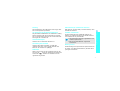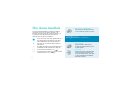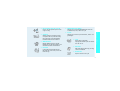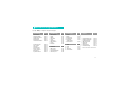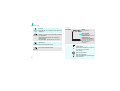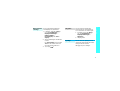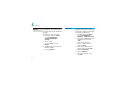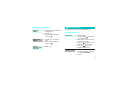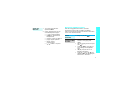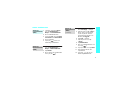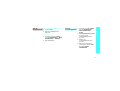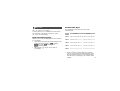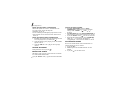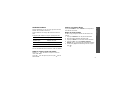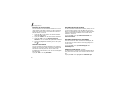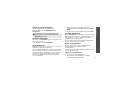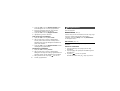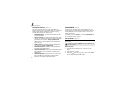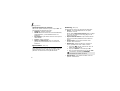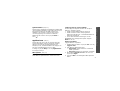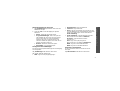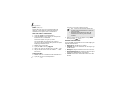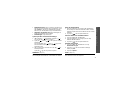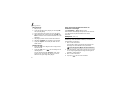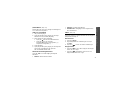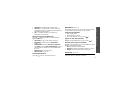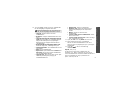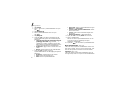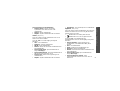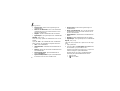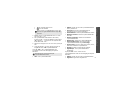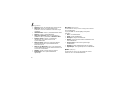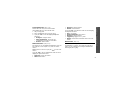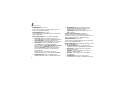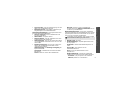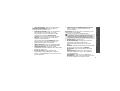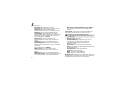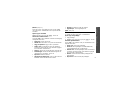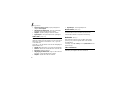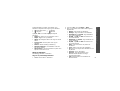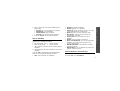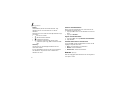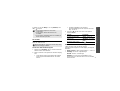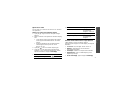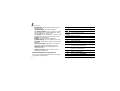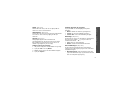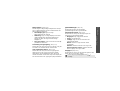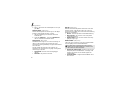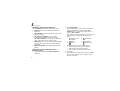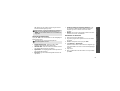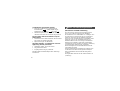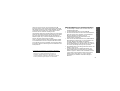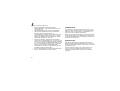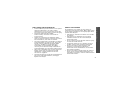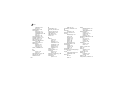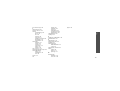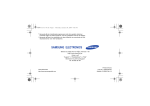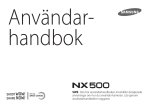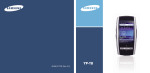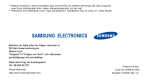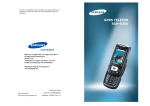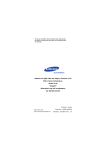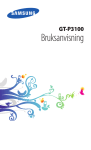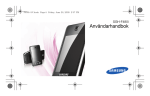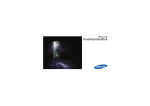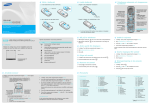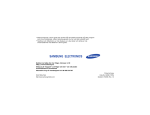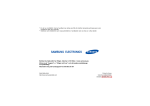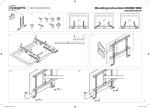Download Samsung SGH-E730 Bruksanvisning
Transcript
SGH-E730 Användarhandbok Säkerhet på vägen i första hand Använd inte mobiltelefonen när du kör. Parkera fordonet först. Viktiga säkerhets föreskrifter Att bortse från föreskrifterna kan vara både riskfyllt och olagligt. Stäng av telefonen när du tankar Använd inte telefonen på bensinstationer eller i närheten av bränsle eller kemikalier. Stäng av telefonen i flygplan Mobiltelefoner kan orsaka elektriska störningar. Det är både olagligt och riskfyllt att använda dem på flygplan. Stäng av telefonen i närheten av medicinsk utrustning Sjukhus och andra vårdinrättningar kan använda utrustning som är känslig för externa radiovågor. Följ lokala bestämmelser. Håll telefonen på avstånd från små barn Alla mobiltelefoner kan påverkas av störningar, vilket kan inverka på deras prestanda. Håll telefonen och dess delar, inklusive tillbehör, utom räckhåll för små barn. Var medveten om särskilda bestämmelser Tillbehör och batterier Följ alla lokala bestämmelser för mobiltelefoni. Stäng alltid av telefonen där det är förbjudet att använda den och på alla platser där den kan orsaka elektriska störningar eller innebära risk. Använd endast Samsung-godkända tillbehör och batterier. Ej godkänd utrustning kan skada telefonen och medföra risk för personskador. Vattenbeständighet Telefonen är inte vattentät. Håll den torr. Användning med förstånd Telefonen får endast användas i normalt läge (placerad mot örat). Undvik onödig kontakt med antennen när telefonen är påslagen. Nödsamtal Viktiga säkerhets föreskrifter Störning • Att anvanda icke Samsung originalbatterier kan medföra explosionsrisk. • Återvinn använda batterier enligt lokala instruktioner. Behörig service Endast behörig servicepersonal får reparera telefonen. Se "Hälso- och säkerhetsinformation" på sidan 94 för ytterligare information. Mata in larmnumret för det område du befinner dig i och tryck på . Uppge all nödvändig information så exakt som möjligt. Avsluta inte samtalet innan du uppmanas att göra det. 1 Om denna handbok • Den här användarhandboken innehåller kortfattad information om hur du använder telefonen. Läs avsnitten "Komma igång" och "Andra funktioner" om du snabbt vill lära dig telefonens basfunktioner. Följande ikoner används i handboken: Anger att du bör vara extra uppmärksam på den efterföljande informationen som gäller säkerhetsaspekter eller telefonfunktioner. Det finns mer information på den sida som hänvisas till. Telefonens specialfunktioner • MP3-spelare Spela musikfiler i MP3-format genom att använda telefonen som en MP3-spelare. • Bluetooth Skicka foton, bilder, videoklipp eller annan personlig information och anslut till andra enheter med hjälp av den kostnadsfria och trådlösa Bluetooth-tekniken. Du måste använda navigeringsknapparna för att bläddra till rätt alternativ och välja det. [ ] < > 2 En av telefonens knappar, t.ex. [ ]. En programstyrd knapp vars funktion visas på telefonens skärm, t.ex. <Meny>. Kamera och videokamera Med telefonens kameramodul kan du ta en bild eller spela in en video. Bli personlig med ett foto-ID Du ser ett foto på den person som ringer till dig. • Visitkort Skapa visitkort med ditt nummer och profil. När du presenterar dig för andra kan du använda detta bekväma elektroniska visitkort. • WAP-browser Öppna trådlöst Internet och få tillgång till en rad olika tjänster och den allra senaste informationen. • FM-radio Lyssna på din favoritkanal över FM-nätet när som helst, var du än befinner dig. • Bildmeddelande (MMS) Skicka och ta emot bildmeddelanden som kan innehålla text, bild, video och ljud. • E-post Skicka och ta emot e-post med bild-, video- och ljudbilagor. • Java Spela Java™-baserade förprogrammerade spel och hämta fler när du vill. • Kalender Håll reda på din planering per dag, vecka och månad. • Röstmemo Spela in memon och ljud. Telefonens specialfunktioner • 3 Innehåll Packa upp 6 Kontrollera att allt är med Telefonen 6 Knappar, funktioner och platser Komma igång 7 Första stegen för att använda telefonen Sätta i kortet och ladda telefonen............................. 7 Slå på/av telefonen ................................................ 8 Knappar och teckenfönster ...................................... 9 Använda menyfunktioner ...................................... 11 Anpassa telefonen................................................ 12 Ringa/besvara samtal ........................................... 15 Andra funktioner 15 Starta kamera, musik och andra specialfunktioner Använda kameran ................................................ 15 Spela upp MP3-filer .............................................. 16 4 Navigera i WAP-browsern ...................................... Använda telefonboken .......................................... Sända meddelanden ............................................. Visa meddelanden ................................................ Använda Bluetooth ............................................... 17 18 19 20 22 Ange text 23 ABC-, T9-, siffer- och symbolläge Samtalsfunktioner 25 Avancerade samtalsfunktioner Menyfunktioner 30 Alla menyalternativ Felsökning 92 Hjälp och personlig assistans Hälso- och säkerhetsinformation Index 94 101 Översikt över menyfunktioner Tryck på <Meny> i viloläget för att öppna menyläget. 1 Samtalslista 1 2 3 4 5 6 7 Alla samtal Missade samtal Ringda samtal Mottagna samtal Radera alla Samtalstid Samtalskostnader* 2 Telefonbok 1 2 3 4 5 6 7 8 9 Sök kontakt Fasta nummer* Ny kontakt Grupper Kortnummer Mitt visitkort Egna nummer Hantering Tjänstnummer* sid. 30 sid. 30 sid. 31 sid. 31 sid. 31 sid. 31 sid. 31 sid. 32 sid. 32 sid. 32 sid. 33 sid. 34 sid. 34 sid. 35 sid. 35 sid. 36 sid. 36 sid. 37 3 Applikationer 1 2 3 4 5 6 7 8 9 10 MP3-spelare Röstmemo JAVA Radio Världstid Larm Kalkylator Omvandlare Timer Stoppur 4 WAP Browser 1 2 3 4 5 6 Startsida Bokmärken Gå till URL Töm cache Profilinställningar Aktuell profil sid. 37 sid. 37 sid. 39 sid. 40 sid. 42 sid. 43 sid. 43 sid. 44 sid. 45 sid. 45 sid. 46 sid. 46 sid. 46 sid. 47 sid. 47 sid. 48 sid. 48 sid. 49 5 Meddelanden 1 2 3 4 5 6 Skapa Mina meddelanden Mallar Radera alla Inställningar Broadcastmeddelanden 7 Minnesstatus 6 Filhanteraren 1 2 3 4 5 6 Bilder Videoklipp Musik Ljud Andra filer Minnesstatus 7 Kalender sid. 49 sid. 49 sid. 52 sid. 58 sid. 59 sid. 60 sid. 65 sid. 65 sid. 65 sid. 66 sid. 66 sid. 67 sid. 67 sid. 68 sid. 68 sid. 68 8 Kamera sid. 72 9 Inställningar sid. 80 sid. 80 sid. 80 sid. 82 sid. 83 sid. 84 sid. 87 sid. 90 sid. 91 sid. 92 1 2 3 4 5 6 7 8 9 Tid & datum Telefoninställningar Displayinställningar Ljudinställningar Nätverkstjänster Bluetooth Säkerhet Minnesstatus Grundinställning * Visas om det stöds av ditt SIM-kort. 5 Packa upp Telefonen Kontrollera att allt är med Knappar, funktioner och platser Hörlur/ Högtalare Telefon Reseadapter Display Navigeringsknappar (Upp/ Ned/Vänster/ Höger) Batteri Användarhandbok Du kan inhandla olika tillbehör hos din lokala Samsung-återförsäljare. Artiklar som medföljer telefonen och tillbehör som finns hos din Samsungåterförsäljare kan variera mellan olika länder och telefonoperatörer. 6 Uttag för headset Programstyrd knapp (vänster) Uppringningsknapp Volymknappar Alfanumeriska knappar Specialfunktions knappar WAP/Bekräfta Programstyrd knapp (höger) Strömbrytare på/av / knapp lämna meny Avbryt/Korrigeraknapp Mikrofon Kamera Fotolampa Knapp för kamera Externt teckenfönster Kontroller för MP3spelare/FMradio Komma igång 4 3 Sätt i batteriet. 5 Anslut adaptern till ett vanligt vägguttag. 6 Ta bort adaptern från vägguttaget när telefonen är fulladdad (batteriikonen upphör att blinka). Första stegen för att använda telefonen Anslut reseadaptern till telefonen. Sätta i SIM-kortet När du tecknar ett mobiltelefonabonnemang får du ett SIM-kort till telefonen. Det är laddat med information om ditt abonnemang, t.ex. PIN-kod och tillgängliga tilläggstjänster. Sätta i kortet och ladda telefonen 1 Ta bort batteriet. Stäng av telefonen, om den är på, genom att ] intryckt. hålla [ 2 Sätt i SIM-kortet. Kontrollera att de guldfärgade kontakterna på kortet är vända mot telefonen. 7 Komma igång 7 Ta bort adaptern från telefonen. Slå på/av telefonen Slå på telefonen 1. Öppna telefonen. 2. Håll [ ] intryckt tills telefonen slås på. Svagt batteri, indikator När batteriet är svagt: • hörs en varningssignal, • meddelandet "Batteri lågt" visas och • ikonen för tomt batteri blinkar. Om batteriet blir alltför svagt stängs telefonen av automatiskt. Ladda batteriet. 8 Slå inte på telefonen där det är förbjudet att använda mobiltelefoner. Slå av telefonen 3. Om du tillfrågas om PIN skriver du in det och trycker sedan på <OK>. 1. Öppna telefonen. 2. Håll [ ] intryckt. Knapp(ar) Beskrivning Utföra de funktioner som anges på teckenfönstrets nedersta textrad. I viloläget kan du öppna genvägs alternativ direkt.sid. 81 I menyläge: Bläddra igenom menyalternativen. I viloläge: WAP-browsern (Wireless Application Protocol) öppnas. I menyläge: Välja den markerade menyn. Ta bort tecken från teckenfönstret. I menyläget kan du återgå till föregående menynivå. Ringa upp eller besvara ett samtal. I viloläge: Hämta det senast slagna, missade eller mottagna numret. Avsluta ett samtal. Håll knappen intryckt för att slå på eller stänga av telefonen. I menyläge: Avbryta inmatningen och gå tillbaka till viloläget. Komma igång Knappar och teckenfönster Skriva in siffror, bokstäver och vissa specialtecken. I viloläge: När du håller [1] intryckt kopplas du upp till din röstbrevlåda. Håll [0] intryckt för att mata in det internationella prefixet. Skriva in specialtecken. Håll [ ] intryckt för att aktivera eller deaktivera Tystläget. Håll [ ] intryckt för att mata in en paus. Ställa in telefonens volym. I viloläge: När telefonen är öppen justerar du volymen på knappljudet. När telefonen är (på vänster stängd aktiveras bakgrundsbelysningen. sida) 9 Komma igång I viloläge: Håll knappen intryckt för att starta kameran. (på höger I läget Ta bild: Ta en bild eller börja spela in ett sida) videoklipp. Display Utseende Ikoner Visar olika ikoner. Text och grafik Visar meddelanden, instruktioner och information som du skriver in. Håll intryckt för att visa skärmen för val av funktion, för att kunna använda MP3-spelaren (på framsidan) eller FM-radion. I MP3-spelarläget startar eller stoppar du uppspelningen. I FM-radioläget, slår du på eller av radion. Gå tillbaka till föregående fil under uppspelning. (på framsidan) Söka genom radiokanalerna. (på framsidan) Hoppa till nästa fil under uppspelning. Söka genom radiokanalerna. Meny Ikoner * Namn Indikatorer för de programstyrda knapparna Visar vilka funktioner som för närvarande hör ihop med de två programstyrda knapparna. Styrkan på den mottagna signalen Samtal pågår Utanför serviceområdet. Du kan inte ringa eller ta emot samtal. Larm inställt Nytt textmeddelande Nytt bildmeddelande 10 Nytt röstmeddelande (används ej av alla operatörer) (fortsättning) Ny mottagen eller skickad e-post En av inkorgarna för Inkomna meddelanden är full Funktionen Vidarekoppling är aktiv sid. 85 Bluetooth-funktionen är aktiv sid. 87 GPRS-nät Använda menyfunktioner Använda de programstyra knapparna Komma igång Ikoner De programstyrda knapparnas funktion varierar beroende på vilken telefonfunktion som är aktiv. Texten på teckenfönstrets nedersta rad, strax ovanför varje knapp, visar den aktuella funktionen. Meny Namn Hemområdet, om du har registrerat dig för den tjänsten Kontoret, om du har registrerat dig för den tjänsten Telefonen vibrerar vid inkommande samtalsid. 83 Tystläget är aktivtsid. 84 Batteriets laddningsnivå * Ikonerna som visas på skärmen kan variera mellan olika länder och operatörer. Tryck på den vänstra programstyrda knappen för att öppna huvudmenyn. Tryck på den högra programstyrda knappen för att öppna Kontakter i menyn Telefonbok. 11 Komma igång Välja alternativ 1. Tryck på lämplig programstyrd knapp. Anpassa telefonen Språk 2. Tryck på navigeringsknapparna för att flytta till nästa eller föregående alternativ. 3. Tryck på <Välj> eller [ ] för att välja funktionen som visas eller det markerade alternativet. 4. Avsluta på något av följande sätt. • Tryck på <Åter> eller <C> om du vill gå en nivå uppåt i menystrukturen. • Tryck på [ ] om du vill återgå till viloläget. Använda genvägar 12 Tryck på den sifferknapp som motsvarar det alternativ som du ska välja. 1. I viloläge: Tryck på <Meny> och välj Inställningar Telefoninställningar Språk. 2. Välj språk. Ringsignal 1. I viloläge: Tryck på <Meny> och välj Inställningar Ljudinställningar Inkommande samtal Ringsignal. 2. Tryck på [Vänster] eller [Höger] för att välja signalkategori. 3. Tryck på [Upp] eller [Ned] för att bläddra igenom ringsignalerna. 4. Välj den ringsignal du vill ha. 5. Tryck på <Spara>. Du kan välja bakgrundsbild för huvuddisplay och ytterskärm. Färgtema 1. I viloläge: Tryck på <Meny> och välj Inställningar Displayinställningar Bakgrundsbild Huvuddisplay eller Yttre display. 2. Välj en bildkategori och därefter en bild. För Yttre display, kan du välja Text för att mata in text som ska visas på ytterskärmen. 3. Tryck på [ Komma igång Bakgrundsbild i viloläge Du kan byta färg på de olika komponenterna i teckenfönstret, t.ex. namnlister och markeringar. 1. I viloläge: Tryck på <Meny> och välj Inställningar Displayinställningar Färgtema. 2. Välj färgtema. Tystläge Du kan växla till Tystläge för att undvika att störa andra människor med ljud från din telefon. Håll [ ] intryckt i viloläget. ]. 13 Komma igång Genvägar till menyer Navigeringsknapparna kan användas som genvägsknappar för att öppna vissa menyer direkt från viloläget. Tilldela en meny till en knapp: 1. I viloläge: Tryck på <Meny> och välj Inställningar Telefoninställningar Genväg. 2. Välj en knapp. 3. Tryck på <Val> och välj Ändra. 4. Bläddra till den meny som ska tilldelas knappen. 5. Tryck på <Spara>. Telefonlås Du kan skydda telefonen mot obehörig användning med hjälp av ett lösenord. Telefonen efterfrågar lösenordet vid påslagning. 1. I viloläge: Tryck på <Meny> och välj Inställningar Säkerhet Ändra lösenord. 2. Ange det förinställda lösenordet "00000000" och tryck på <OK>. 3. Ange ett nytt lösenord med 4 - 8 siffror och tryck sedan på <OK>. 4. Skriv det nya lösenordet en gång till och tryck på <OK>. 5. Markera Telefonlås. 6. Markera Aktivera. 7. Skriv lösenordet och tryck på <OK>. 14 Ringa/besvara samtal Ringa ett samtal Andra funktioner 1. I viloläge: Ange riktnummer och telefonnummer. 2. Tryck på [ ]. 3. Avsluta samtalet genom att trycka på [ ]. Besvara ett samtal 1. Tryck på [ ringer. ] när telefonen 2. Avsluta samtalet genom att trycka på [ ]. Tryck på [ / ]. Ställa in volymen under ett samtal Starta kamera, musik och andra specialfunktioner Använda kameran Ta ett foto 1. Öppna telefonen. 2. I viloläge: Håll [ ] intryckt för att starta kameran. 3. Rikta objektivet mot motivet för att få en lämplig bild. 4. Tryck på [ ] för att ta ett foto. Bilden sparas automatiskt. 5. Tryck på [ ] om du vill återgå till läget Ta bild. Titta på ett foto 1. I läget Ta bild trycker du på den vänstra programstyrda knappen och väljer Gå till foton. 2. Välj foto. 15 Andra funktioner Spela in video 1. Tryck på [1] i läget Ta bild för att byta till läget Spela in. 2. Tryck på [ ] när du vill starta inspelningen. Spela upp MP3-filer Kopiera MP3-filer till telefonen 3. Tryck på [ ] när du vill avsluta inspelningen. Videon sparas automatiskt. 4. Tryck på den högra programstyrda knappen för att återgå till läget Spela in. Spela upp en video 1. I läget Spela in: Tryck du på den vänstra programstyrda knappen och välj Gå till videoklipp. 2. Välj videoklipp. Skapa en spellista Använd någon av följande metoder: • Ladda ned från trådlöst Internetsid. 46 • Ladda ned från en dator med Samsung PC Studio II i användarhandboken för Samsung PC Studio II • Ta emot via Bluetooth sid. 90 1. I viloläge: Tryck på <Meny> och välj Applikationer MP3-spelare. 2. Tryck på <Val> och välj Lägg till i lista Lägg till alla eller Lägg till fil. 3. Om du väljer Lägg till fil bläddrar du den fil du vill ha och trycker på <Ange>. Upprepa från steg 2. 16 1. Tryck på [ ] på MP3spelarens skärm. 2. Under uppspelningen kan du använda följande knappar: • • • • • • [ ]: pausa/fortsätta. [Vänster]: gå tillbaka till föregående fil. [Höger]: hoppa till nästa fil. [Upp]: öppna spellistan. [Ned]: stoppa uppspelningen. [ / ]: ställa in volymen. Navigera i WAP-browsern Andra funktioner Spela upp MP3-filer Med den inbyggda WAP-browsern (Wireless Application Protocol) får du tillgång till trådlöst Internet med aktuella tjänster och senaste information och du kan också hämta filer. Starta browsern I viloläge: Tryck på [ Navigera i WAP • Browser • • • • ]. Bläddra mellan olika objekt i browsern med [Upp] eller [Ned]. Välj ett objekt genom att trycka på < >. Tryck på <Åter> eller [C] om du vill återgå till föregående sida. Håll [C] intryckt om du vill återgå till hemsidan. Tryck på [ ] eller välj över på skärmen för att få tillgång till alternativen i Browsern. 17 Andra funktioner Använda telefonboken Lägga till en post 1. I viloläge: Tryck på <Namn>. 2. Skriv in ett namn eller bläddra fram till en post. 3. Välj post. 4. Välj nummer och tryck på [ ] om du vill ringa upp eller <Val> om du vill välja alternativ. Skapa och sända ett visitkort 1. I viloläge: Tryck på <Meny> och välj Telefonbok Mitt visitkort. 2. Ange kontaktinformationen. 3. Tryck på [ ] för att spara namnkortet. 4. Om du vill skicka visitkortet till andra personer trycker du på <Val> och väljer Skicka via Textmeddelande/ Bildmeddelande/E-post/ Bluetooth. 1. I viloläge: Skriv telefonnumret och tryck på [ ]. 2. Välj Telefon nummertyp. 3. Ange information för kontakten: Förnamn, Efternamn, Mobil, Hem, Kontor, Fax, Annat, E-post, Foto ID, Melodi, Grupp och Memo. 4. Tryck på [ posten. ] för att spara På SIM-kortet: 1. I viloläge: Skriv telefonnumret och tryck på [ ]. 2. Välj SIM. 3. Skriv namnet. 4. Tryck på [ posten. 18 Söka en post I telefonminnet: ] för att spara 1. I viloläge: Tryck på <Meny> Sända ett och välj Meddelanden textmeddelande Skapa Textmeddelande. (SMS) 2. Skriv meddelandetexten. 3. Tryck på <Val> och välj Spara och skicka eller Sänd endast. 4. Ange mottagare. 5. Tryck på [ ] när du vill sända iväg meddelandet. 1. I viloläge: Tryck på <Meny> Sända ett och välj Meddelanden bildmeddelande Skapa Bildmeddelande. (MMS) 2. Välj Rubrik. 3. Skriv rubriken för meddelandet och tryck på [ ]. Sända ett bildmeddelande (MMS) (fortsättning) 4. Välj Bild & video Bilder eller Videoklipp kategori. 5. Välj foto och tryck på <Ange>. Om du väljer ett videoklipp, trycker du på den vänstra programstyrda knappen och därefter på Lägg till. 6. Välj Ljud kategori. 7. Välj ett ljud och tryck på <Ange>. 8. Välj Meddelande. 9. Skriv in meddelandetexten och tryck på [ ]. 10. Tryck på <Val> och välj Sänd. 11. Ange telefonnummer eller e-postadress. 12. Tryck på [ ] när du vill sända iväg meddelandet. 19 Andra funktioner Sända meddelanden Andra funktioner Sända ett e-postmeddelande 20 1. I viloläge: Tryck på <Meny> och välj Meddelanden Skapa E-post. 2. Välj Rubrik. 3. Skriv rubriken för e-postmeddelandet och tryck på [ ]. 4. Välj Meddelande. 5. Skriv e-postmeddelandets text och tryck på [ ]. 6. Välj Bifoga fil. 7. Lägg till bilder, videor, ljud eller musikfiler. 8. Tryck på <Val> och välj Sänd. 9. Ange en e-postadress. 10. Tryck på [ ] när du vill sända iväg e-postmeddelandet. Visa meddelanden När ett förhandsmeddelande Visa ett textmeddelande visas: 1. Tryck på <Se>. 2. Välj ett meddelande från Inkomna. I Inkomna: 1. I viloläge: Tryck på <Meny> och välj Meddelanden Mina meddelanden Inkomna. 2. Välj meddelande. - 2. Välj ett meddelande från Inkomna. I Inkomna: 1. I viloläge: Tryck på <Meny> och välj Meddelanden Mina meddelanden Inkomna. 2. Välj meddelande. Andra funktioner När ett förhandsmeddelande visas: Visa ett bildmeddelande 1. Tryck på <Se>. 1. I viloläge: Tryck på <Meny> Visa ett och välj Meddelanden e-postmeddelande Mina meddelanden E-post. 2. Välj Kontrollera ny e-post för att hämta ett e-postmeddelande eller en rubrik. 3. Markera ett e-postmeddelande eller en rubrik. 4. Om du har markerat en rubrik trycker du på <Val> och väljer Hämta meddelandet. 21 Andra funktioner Använda Bluetooth Din telefon är försedd med Bluetooth-teknik så att du kan ansluta din telefon trådlöst till andra Bluetoothenheter och utbyta data, använda handsfree eller fjärrstyra telefonen. Aktivera Bluetooth 1. Starta ett program. 2. Bläddra fram objektet. 3. Tryck på <Val> och välj Skicka via Bluetooth. 4. Välj enhet. 5. Om du tillfrågas om din PIN-kod för Bluetooth skriver du in den och trycker sedan på <OK>. Ta emot data Bluetooth-funktionen i telefonen måste vara aktiv för att du ska kunna ta emot data. Tryck på <Ja> för att bekräfta mottagandet om det behövs. I viloläge: Tryck på <Meny> och välj Inställningar Bluetooth Aktivera På. 1. I viloläge: Tryck på <Meny> Söka efter och och välj Inställningar sammankoppla Bluetooth Mina enheter med en Sök ny enhet. Bluetooth-enhet 2. Välj enhet. 3. Ange din PIN-kod för Bluetooth, eller den andra Bluetooth-enhetens PIN-kod om sådan finns, och tryck på <OK>. När ägaren till den andra enheten anger samma kod är sammankopplingen klar. 22 Sända data Ange text ABC-, T9-, siffer- och symbolläge I vissa funktioner, t.ex. meddelanden, telefonboken eller kalendern, går det att skriva in text i ABC-, T9-, siffer- eller symbolläget. Byta textinmatningsläge Indikatorn för textinmatningsläge visas när markören är i ett textfält. • Tryck på den högra programstyrda knappen för att ändra textinmatningsläget. ( : T9-läget, : ABC-läget, : sifferläget och : symbolläget) • Håll knappen [ ] intryckt för att växla till symbolläget. Använda ABC-läget Tryck på lämplig knapp tills rätt tecken visas i teckenfönstret. Tecken i den ordning de visas Knapp Versaler Gemener 1 . , - ? ! ’ @ : 2 A B C Ä Å 2 a b 1 c ä å 3 D E F É 3 d e f é 3 4 G H I 4 g h i 4 5 J K L 5 j k l 5 6 M N O Ö 6 m n o ö 6 7 P Q R S 7 p q r s ß 8 T U V Ü 8 t u v ü 8 9 W X Y Z 9 w x y z 9 0 0 2 7 Användningstips för ABC-läget • När du vill skriva in samma bokstav två gånger (eller en annan bokstav på samma knapp) väntar du bara så flyttas markören automatiskt åt höger eller så trycker du på [Höger]. Skriv sedan nästa bokstav. 23 Ange text • • • • Tryck på [ ] för att ändra skiftläge. Välj mellan gemener (ingen indikator), inledande versal ( ), och enbart versaler ( ). Tryck på [ ] när du vill skriva ett blanksteg. Tryck på navigeringsknapparna för att flytta markören. Tryck på [C] när du vill ta bort tecken ett i taget. Håll knappen [C] intryckt för att tömma teckenfönstret. Använda T9-läget I textinmatningsläget T9 kan du skriva in alla tecken med enstaka knapptryckningar. Skriva in ord i T9-läget 1. Tryck på [2] - [9] när du vill börja skriva ett ord. Tryck bara en gång på varje knapp per bokstav. Tryck t.ex. på [4], [3] och [5] för att skriva HEJ i T9-läget. T9 gissar vilket ord du vill skriva och det kan ändras för varje tecken som du skriver. 2. Skriv hela ordet innan du ändrar eller tar bort tecken. 24 3. Om rätt ord visas fortsätter du med steg 4. I annat fall trycker du på [0] för att visa alternativa ordval för de knappar som du har tryckt på. Till exempel, för både GE och ID trycker du på [4] och [3]. 4. Tryck på [ ] när du vill skriva ett blanksteg och börja på nästa ord. Användningstips för T9-läget • Tryck på [1] för att skriva punkter och apostrofer automatiskt. • Tryck på [ ] för att ändra skiftläge. Välj mellan gemener (ingen indikator), inledande versal ( ), och enbart versaler ( ). • Tryck på [ ] när du vill skriva ett blanksteg. • Tryck på navigeringsknapparna för att flytta markören. • Tryck på [C] när du vill ta bort tecken ett i taget. Håll knappen [C] intryckt för att tömma teckenfönstret. Lägga till ett nytt ord i T9-ordboken Funktionen finns inte i alla språk. 1. Skriv ordet som du vill lägga till. 2. Tryck på [0] för att visa alternativa ord för dina knapptryckningar. När det inte finns fler alternativa ord visas Stava på nedersta raden. 3. Tryck på <Stava>. 4. Skriv ditt ord i ABC-läget och tryck på <OK>. Avancerade samtalsfunktioner Använda sifferläget 1. I viloläge: Ange riktnummer och telefonnummer. 2. Tryck på [ ]. I sifferläget kan du skriva in siffror. Tryck på knapparna med de siffror som ska skrivas in. Använda symbolläget I symbolläget kan du skriva in symboler. För att... Tryck på… visa fler symboler [Upp] eller [Ned]. välj en symbol motsvarande sifferknapp. ta bort inmatade symboler [C]. infoga symboler <OK>. Samtalsfunktioner Ringa ett samtal Tryck på [C] om du vill radera den sista siffran eller tryck på [C] och håll den intryckt för att radera hela teckenfönstret. Flytta markören om du vill ändra en felaktig siffra. Ringa ett utlandssamtal 1. I viloläge: Håll [0] intryckt. Tecknet + visas. 2. Skriv in landsnumret, riktnumret och telefonnumret och tryck på [ ]. Återuppringning av de senaste numren 1. I viloläge: Tryck på [ ] för att visa en lista med de senaste numren. 2. Bläddra till rätt nummer och tryck på [ ]. 25 Samtalsfunktioner Ringa upp ett nummer i telefonboken När du har sparat ett nummer i telefonboken kan du ringa numret genom att välja det i Telefonbok.sid. 32 Du kan också ange snabbuppringningsnummer för de mest använda numren med funktionen Kortnummer. sid. 35 Ringa upp telefonnummer på SIM-kortet 1. I viloläge: Ange platsnumret för det telefonnummer du vill ringa upp och tryck sedan på [ ]. 2. Tryck på [Vänster] eller [Höger] om du vill bläddra igenom numren. 3. Tryck på <Slå nr.> eller [ ] för att ringa upp numret. Avsluta ett samtal Stäng telefonen eller tryck på [ ]. Besvara ett samtal När någon ringer upp dig, ringer telefonen och bilden för inkommande samtal visas. Tryck på <Svara> eller [ 26 ] för att besvara samtalet. Tips för att besvara samtal • När Svar valfri knapp på menyn Extra inställningar är aktivt kan du trycka på valfri knapp, utom <Avvisa>, [ ] eller [ / ]. sid. 82 • När Aktiv lucka på menyn Extra inställningar är aktivt behöver du bara öppna telefonen.sid. 82 • Tryck på <Avvisa> eller [ ] om du inte vill svara. • Beroende på inställningarna i menyn Sidoknapp, håller du [ / ] intryckt för att stänga av ringsignalsljudet eller avvisa ett samtal.sid. 81 Visa missade samtal Om du har missat samtal visar teckenfönstret hur många samtal som du har missat. 1. Tryck på <Se>. 2. Bläddra igenom de missade samtalen om det behövs. 3. Tryck på [ ] för att slå numret. Parkera ett samtal/Återta Använd headsetet om du vill ringa upp eller besvara samtal utan att hålla i telefonen. Tryck på <Parkera> eller <Återta> för att parkera eller återta ett samtal. Anslut headsetet till uttaget på telefonens vänstra sida. Ringa ett andra samtal Knapparna på headsetet fungerar på följande sätt: För att... Tryck på… ringa upp det senaste samtalet igen två gånger och håll knappen intryckt. besvara ett samtal knappen. avsluta ett samtal knappen. Samtalsfunktioner Använda headset Du kan ringa ytterligare samtal om det stöds i ditt nätverk. 1. Tryck på <Parkera> för att parkera samtalet. 2. Ring det andra samtalet på vanligt sätt. 3. Tryck på <Växla> för att växla mellan samtalen. 4. Tryck på <Val> och välj Avsluta parkerat samtal när du vill avsluta det parkerade samtalet. 5. Avsluta det pågående samtalet genom att trycka på [ ]. Alternativ under ett samtal Du kan använda ett antal funktioner under ett samtal. Ställa in volymen under ett samtal Använd [ / ] för att ställa in volymen i hörluren under ett samtal. Tryck på [ ] för att höja volymen och på [ ] för att sänka den. 27 Samtalsfunktioner Besvara ett andra samtal Använda Bluetooth-headset Du kan besvara ett inkommande samtal även om du redan pratar med någon i telefon om den funktionen stöds i ditt nätverk och du har aktiverat funktionen Samtal väntar.sid. 86 1. Tryck på [ ] för att svara. Det första samtalet parkeras automatiskt. 2. Tryck på <Växla> för att växla mellan samtalen. 3. Tryck på <Val> och välj Avsluta parkerat samtal när du vill avsluta det parkerade samtalet. 4. Avsluta det pågående samtalet genom att trycka på [ ]. Du kan använda ett Bluetooth-headset (tillval) om du vill kunna tala i telefon utan att hålla den mot örat. När du vill använda den här funktionen måste du först registrera Bluetooth-headsetet och ansluta det till telefonen.sid. 87 Överföra ett samtal Du kan överföra det aktiva samtalet till ett parkerat samtal om funktionen stöds i nätverket. Med det här alternativet kan två personer som du talar med fortsätta tala med varandra, men du blir bortkopplad från samtalet. Tryck på <Val> och välj Överföra. Tryck på <Val> och välj Växla till headset eller Växla till telefon. Använda funktionen för röstskärpa Den här funktionen ökar mikrofonens känslighet, så att personen du talar med kan höra dig tydligt även om du viskar. Tryck på <Val> och välj Röstskärpa på eller Röstskärpa av. Stänga av mikrofonen (Tystläge) Du kan stänga av telefonens mikrofon tillfälligt så att den person som du talar med i telefon inte kan höra dig. Tryck på <Val> och välj Tyst eller Mikrofon på. 28 Du kan stänga av och på knapptonerna. Tryck på <Val> och välj Ej knappton eller Knapptoner. För att kommunicera med telefonsvarare och datoriserade telefonväxlar måste alternativet Knapptoner vara valt. Använda telefonboken Öppna menyn Telefonbok om du vill söka efter eller spara poster.sid. 32 Tryck på <Val> och välj Telefonbok. Sända DTMF-toner DTMF-toner (Dual tone multi-frequency) är toner som används för uppringning i telefoner. Du kan sända DTMF-tonerna i en följd efter att du har skrivit in de siffror som ska sändas eller hämtat ett nummer från listan i telefonboken. Denna funktion är praktisk att använda när ett lösenord eller kontonummer ska sändas till ett automatiserat system, t.ex. en banktjänst. 1. När du är ansluten till det automatiserade systemet trycker du på <Val> och väljer Sänd DTMF. 2. Ange numret som ska sändas och tryck på <OK>. Samtalsfunktioner Stänga av/sända knapptoner Använda SIM-tjänster Menyn SIM Tjänster är tillgänglig om du använder ett SIM-AT SIM-kort i telefonen. Ett SIM-AT SIM-kort kan erbjuda tjänster som t.ex. nyheter, väder, sport, underhållning och GPS-tjänster. Mer information finns i anvisningarna till SIM-kortet. Du kan också kontakta din operatör. Ringa ett gruppsamtal Med den här funktionen kan så många som sex personer delta i ett gruppsamtal eller konferenssamtal. Den här funktionen måste stödas i ditt nätverk för att den ska gå att använda. Upprätta ett gruppsamtal 1. Ring upp den första deltagaren. 2. Ring upp den andra deltagaren. Det första samtalet parkeras automatiskt. 29 3. Tryck på <Val> och välj Koppla samman. Den första deltagaren är nu med i gruppsamtalet. 4. Ring upp ytterligare personer eller besvara inkommande samtal om det behövs. 5. Tryck på <Val> och välj Koppla samman. 6. Upprepa steg 4 och 5 vid behov. Tala privat med en deltagare 1. Tryck på <Val> och välj sedan Dela. 2. Välj ett namn eller nummer i deltagarlistan. Du kan prata enskilt med den valda personen samtidigt som de övriga deltagarna fortsätter att prata med varandra. 3. Tryck på <Val> och välj Koppla samman när du vill återgå till gruppsamtalet. 30 Koppla bort en deltagare 1. Tryck på <Val> och välj Ta bort. 2. Välj ett namn eller nummer i deltagarlistan. Deltagaren har tagits bort från gruppsamtalet men samtalet med de övriga deltagarna kan fortsätta. 3. Stäng telefonen eller tryck på [ ] när du vill avsluta gruppsamtalet. Menyfunktioner Alla menyalternativ Samtalslista (Meny 1) I denna meny kan du se samtal som du har ringt, tagit emot eller missat samt längden på samtalen. I viloläge: Tryck på <Meny> och välj Samtalslista för att öppna menyn. Alla samtal (Meny 1.1) Menyn visar de senast ringda, mottagna eller missade samtalen. Hämta en samtalslista 1. Tryck på [Vänster] eller [Höger] för att välja samtalstyp. 2. Tryck på [Upp] eller [Ned] för att bläddra igenom samtalslistan. 3. Tryck på [ ] om du vill granska samtalsinformation eller [ ] ringa upp numret. Den här menyn visas de senaste samtalen som du inte har besvarat. Ringda samtal (Meny 1.3) I denna meny visas de senaste samtalen som du har ringt. Mottagna samtal (Meny 1.4) I denna meny visas de senaste samtalen som du har mottagit. Använd den här menyn till att radera alla poster av en viss samtalstyp. 1. Tryck på [ ] för att markera samtalslistan (samtalslistorna) som ska raderas. 2. Tryck på <Radera>. 3. Tryck på <Ja> för att bekräfta raderingen. Samtalslista (Meny 1) Missade samtal (Meny 1.2) Radera alla (Meny 1.5) Menyfunktioner Använda alternativ för samtalslistan Tryck på <Val> när samtalslistan visas för att få tillgång till följande alternativ: • Detaljer: visa information om det markerade samtalet. • Samtal: slå numret som visas. • Spara som kontakter: spara telefonnumret i telefonboken. • Sänd meddelande: sända ett text- eller bildmeddelande. • Radera: radera den markerade posten eller alla poster. Samtalstid (Meny 1.6) I denna meny visas tidsloggen för alla inkommande och utgående samtal. Den verkliga tidsåtgången som faktureras av din nätoperatör kan vara en annan. • Senaste samtalet: kontrollera längden på det senaste samtalet. • Totalt ringt: kontrollera sammanlagda längden på alla samtal som du har ringt. • Totalt ingående: kontrollera sammanlagda längden på alla samtal som du har tagit emot. • Nollställ timers: nollställ alla samtalstimers. Du måste ange telefonlösenordet. Lösenordet är förinställt på 00000000. Lösenordet kan ändras.sid. 90 31 Menyfunktioner 32 Samtalskostnader (Meny 1.7) Telefonbok Den här nätverksfunktionen visar kostnaden för samtal. Denna meny kan endast väljas om funktionen stöds av ditt SIM-kort. Observera att den inte är avsedd att användas för fakturering. • Samtalskostnad: kontrollera kostnaden för det senaste samtalet. • Total kostnad: kontrollera total kostnad för alla samtal. Om totala kostnaden överstiger maximala kostnaden som angetts i Ange maxkostnad måste räkneverket nollställas innan det går att ringa på nytt. • Maxkostnad: Kontrollera maxkostnadsgränsen som angetts i Ange maxkostnad. • Nollställ räknare: nollställa kostnadsräknarna. Du måste ange PIN2-koden. • Ange maxkostnad: Ange den maximala kostnad som godkänns för dina samtal. Du måste ange PIN2-koden. • Debiteringstariff: Ange det pris per enhet som ska användas när kostnaden för dina samtal beräknas. Du måste ange PIN2-koden. Du kan spara telefonnummer på ditt SIM-kort och i telefonens minne. SIM-kortet och telefonens minne är fysiskt åtskilda men de fungerar som en enhet som kallas Telefonbok. (Meny 2) I viloläge: Tryck på <Meny> och välj Telefonbok när du vill öppna den här menyn. Sök kontakt (Meny 2.1) Använd den här menyn när du vill söka efter namn i Telefonbok. I viloläge: Tryck på <Namn> för att snabbt öppna den här menyn. Söka en post 1. Ange de första bokstäverna i namnet som du söker. 2. Välj rätt namn i listan. 3. Tryck på [ ] för att ringa upp numret eller <Val> för att välja telefonboksalternativ. • Välj språk: välj det språk som ska användas i textinmatningsläget. Menyfunktioner Fasta nummer (Meny 2.2) Använd den här menyn för att skapa en lista över kontakter som ska användas i FDN-läget (Fixed Dialling Number) där telefonen endast tillåter utgående samtal till särskilt angivna telefonnummer, om ditt SIM-kort stödjer den här funktionen. Du kan aktivera FDN-läget i menyn FDN-läge.sid. 91 Telefonbok (Meny 2) Använda telefonboksalternativ Tryck på <Val> när kontaktlistan visas för att få tillgång till följande alternativ: • Redigera: redigera kontaktinformationen. • Sänd meddelande: skicka ett text-, bild- eller e-postmeddelande. • Kopiera: kopiera det valda numret till telefonens minne, SIM-kortet eller Fasta nummer. • Skicka via: skicka kontakten via text-, bild- eller e-postmeddelande eller Bluetooth. • Radera: radera den markerade kontakten. • Skriv ut via Bluetooth: skriv ut informationen genom att ansluta telefonen till en skrivare via Bluetooth. Tryck på <Val> när kontaktlistan visas för att få tillgång till följande alternativ: • Visa: visa information om kontakten. • Sänd meddelande: skicka ett text-, bild- eller e-postmeddelande. • Ny kontakt: lägg till en ny kontakt i telefonboken. • Radera: radera den markerade kontakten eller alla kontakter. Lägga till en kontakt 1. Tryck på <Val> och välj Lägg till. 2. Skriv in din PIN2 och tryck på <OK>. 3. Skriv in namn och telefonnummer eller tryck på <Val> och välj Sök kontakt för att visa en kontakt i telefonboken. 4. Ändra platsnumret om det behövs. 5. Tryck på <Spara> för att spara kontakten. Använda kontaktalternativ Bläddra till en kontakt och tryck på <Val> för att få åtkomst till alternativ."Använda telefonboksalternativ" 33 Menyfunktioner Ny kontakt (Meny 2.3) Använd den här menyn när du vill lägga till en ny kontakt i telefonboken. Spara ett nummer i telefonminnet 1. Välj Telefon. 2. Ändra inställningarna eller ange information om kontakten. • Förnamn/Efternamn: ange ett namn. • Mobil/Hem/Kontor/Fax/Annat: lägga till ett telefonnummer i valfri kategori. • E-post: ange en e-postadress. • Foto ID: välj en bild som ska vara foto-ID och som sedan visas när du får ett samtal från personen. • Melodi: välj en ringsignal för samtal från personen. Inställningarna som angetts i Foto ID och Melodi prioriteras framför gruppinställningarna. • Grupp: ange att personen ska tilldelas en ringprofil. • Memo: lägg till ett memo om personen. 3. Tryck på [ ] för att spara kontakten. 34 Spara ett nummer på SIM-kortet 1. Välj SIM. 2. Ange ett namn och ett telefonnummer. 3. Ändra platsnumret om det behövs. 4. Tryck på [ ] för att spara kontakten. Grupper (Meny 2.4) Använd den här menyn när du vill sortera dina kontakter i ringprofiler. Skapa en ny ringprofil 1. Tryck på <Val> och välj Lägg till. 2. Ge gruppen ett namn. 3. Markera fältet Foto ID för att välja en bild. 4. Markera fältet Melodi för att välja en ringsignal. 5. Tryck på <Spara> för att spara gruppen. Lägga till medlemmar i en ringprofil 1. Välj en grupp. 2. Tryck på <Lägg till>. Listan med kontakter som sparats i telefonens minne visas. 3. Välj en kontakt som du vill lägga till den valda gruppen. 4. Tryck på <Val> och välj Lägg till kontakt om du vill lägga till ytterligare namn. Upprepa vid behov. Kortnummer (Meny 2.5) Mitt visitkort (Meny 2.6) I den här menyn kan du ange kortnummer (2 - 9) för åtta av de telefonnummer som du oftast ringer upp. Tilldela kortnummer 1. Välj en knapp mellan 2 och 9. [1] är reserverad för ditt mobilsvar. 2. Välj kontakt. 3. Om kontakten har mer än ett nummer, väljer du önskat nummer. Använd den här menyn när du vill skapa ett visitkort och skicka det till andra personer. Telefonbok (Meny 2) Hantera kortnummerposter Tryck på <Val> på skärmen kortnummer för att få tillgång till följande alternativ: • Lägg till: ge en ledig knapp ett telefonnummer. Välj en kontakt från Telefonbok eller Fasta nummer. • Visa: visa numret som tilldelats knappen. • Ändra: byta nummer för en knapp som redan används för kortnummer. • Ta bort: radera inställningar för kortnummer. Menyfunktioner Hantera ringprofiler Tryck på <Val> när grupplistan visas för att få tillgång till följande alternativ: • Visa: visa medlemmarna i den markerade gruppen. • Lägg till: lägg till en ny grupp. • Redigera: redigera egenskaperna för den markerade gruppen. • Sänd meddelande: skicka ett text-, bild- eller e-postmeddelande till utvalda medlemmar. • Radera: radera den markerade gruppen. Gruppmedlemmarna raderas dock inte från telefonboken. Ringa upp kortnummerposter I viloläge: Håll kortnummerknappen intryckt. Spara ditt visitkort Du skapar ett visitkort på samma sätt som du sparar ett telefonnummer i telefonens minne.sid. 34 35 Menyfunktioner Använda alternativ för visitkort När du har sparat visitkortet trycker du på <Val> för att få tillgång till följande alternativ: • Redigera: redigera visitkortet. • Skicka via: skicka visitkortet via textmeddelande, bildmeddelande, e-postmeddelande eller via Bluetooth. • Byt visitkort: byta visitkort med en annan person via Bluetooth. • Ta bort: radera visitkortet. • Skriva ut via Bluetooth: skriv ut visitkortet genom att ansluta telefonen till en skrivare via Bluetooth. Egna nummer (Meny 2.7) Använd den här funktionen när du vill kontrollera dina egna telefonnummer eller när du vill tilldela namn till de olika telefonnumren. Ändringar som du gör här påverkar inte abonnentnumren på SIM-kortet. Hantering (Meny 2.8) Använd den här menyn för att hantera Telefonbok. • Spara i: ange standardplatsen för att spara kontakter i minnet. Om du väljer Fråga när du sparar får du en fråga om var du vill spara numret varje gång du ska spara ett nummer. • Kopiera alla till telefon: kopiera alla kontakter som finns sparade på SIM-kortet till telefonens minne. • Sortera efter: sortera dina kontakter efter förnamn eller efternamn. • Radera alla: radera kontakterna i telefonens minne, på SIM-kortet eller i Fasta nummer. 1. Tryck på [ ] för att markera den eller de platser som ska raderas. 2. Tryck på <Radera> och sedan på <Ja>. 3. Skriv in telefonlösenordet och tryck på <OK>. Lösenordet är förinställt på 00000000. Lösenordet kan ändras.sid. 90 • 36 Minnesstatus: visa antalet kontakter som har sparats i telefonboken. Denna meny är tillgänglig om ditt SIM-kort stöder SDN (Service Dialling Numbers). Använd den här menyn för att granska en lista över de SDN-nummer som tilldelats av din operatör, inklusive larmnummer, nummerupplysning och nummer till mobilsvar. Applikationer (Meny 3) Använd den här menyn när du vill spela Java-spel, lyssna på musikfiler, spela in röstmemon, ställa in tidzoner och larm eller använda telefonen som kalkylator, timer, enhetsomvandlare eller stoppur. Du kan även använda telefonen som en radio. I viloläge: Tryck på <Meny> och välj Applikationer för att öppna menyn. MP3-spelare (Meny 3.1) Använd den här menyn när du vill lyssna på musik. Först måste du spara MP3-filer i telefonens minne. Skapa en spellista Lägg till MP3-filer i spellistan. 1. På MP3-spelarens skärm: Tryck på <Val> och välj Lägg till i lista. 2. Välj något av följande alternativ: • Lägg till alla: lägga till alla filer i telefonens minne i spellistan. • Lägg till fil: lägga till en specifik fil i spellistan. 3. Om du valde Lägg till fil bläddrar du en fil och trycker på <Ange>. 4. Tryck på <Åter> för att återgå till MP3-spelarens skärm. 37 Applikationer (Meny 3) Bläddra till rätt nummer och tryck på <Slå nr.> eller [ ]. Ladda ned eller ta emot musikfiler Använd någon av följande metoder när du sparar MP3-filer i telefonens minne: • Ladda ned från trådlöst Internetsid. 46 • Ladda ned från en dator med programmet Samsung PC Studio II i användarhandboken för Samsung PC Studio II • Via en aktiv Bluetooth-anslutningsid. 90 Nedladdade eller mottagna filer sparas i mappen Musik.sid. 67 Menyfunktioner Tjänstnummer (Meny 2.9) Menyfunktioner Spela upp musikfiler Tryck på [ ] på MP3-spelarens skärm. Under uppspelningen kan du använda följande knappar: Knapp Funktion Pausar eller fortsätter uppspelningen. Vänster Höger 38 Gå tillbaka till föregående fil. Håll intryckt för att flytta bakåt i filen. Hoppa till nästa fil. Håll intryckt för att flytta framåt i filen. Upp Öppna spellistan. Ned Stoppar uppspelningen. / Ställa in volymen. 2 Byta equalizertyp. 3 Byta repeteringsläge. 5 Ändrar equalizer-färg. 6 Slå på eller av shuffle-läge. Använda musikfilsalternativ Tryck på <Val> på MP3-spelarens skärm för att få tillgång till följande alternativ: • Spela upp: spela upp musikfiler. • Skicka via: skicka musikfiler via e-post eller Bluetooth. • Öppna spellista: visa spellistan. • Ställ in som: använd filen som din allmänna ringsignal, larmsignal eller som särskild ringsignal för en kontakt i telefonboken. • Radera: ta bort musikfilen från telefonminnet. • Inställningar: ändra standardinställningarna för uppspelning av musikfiler. Repetition: välj repeteringsläge. Blanda: ange att MP3-spelaren ska spela upp musiken i slumpmässig ordning. Utseende: byta equalizertyp. Färgtema: välj ett färgtema. Volym: välj volymnivå. • Egenskaper: visa filegenskaperna. Knapp Funktion Hoppa till nästa fil. Håll intryckt för att flytta framåt i filen. / Ställer in volymen. Röstmemo (Meny 3.2) Applikationer (Meny 3) Spela MP3-filer med telefonen stängd 1. Håll knappen [ ] och därefter knappen [ ] intryckt för att öppna MP3-spelaren. 2. Tryck på [ ] när du vill starta uppspelningen. Under uppspelning, använd följande knappar som kontroller till MP3-spelaren: Knapp Menyfunktioner Öppna spellistan 1. På MP3-spelarens skärm: Tryck på <Val> och välj Öppna spellista för att öppna spellistan. 2. Tryck på <Val> för att få tillgång till följande alternativ: • Spela upp: spela upp den markerade filen. • Lägg till i lista: lägg till filer i spellistan. • Flytta: flytta den markerade filen till en annan plats i spellistan. • Ta bort: ta bort den markerade filen eller alla filer från spellistan. Använd den här menyn när du vill spela in röstmemon. Ett röstmemo kan vara upp till en timme. Spela in ett röstmemo 1. Tryck på [ ] när du vill starta inspelningen. 2. Tala i mikrofonen. Tryck på [ ] för att pausa eller återuppta inspelningen. 3. När du är klar trycker du på <Stopp>. Röstmemot sparas automatiskt. Funktion Pausar eller fortsätter uppspelningen. Gå tillbaka till föregående fil. Håll intryckt för att flytta bakåt i filen. 39 Menyfunktioner 4. För att... Tryck på… återgå till läget Spela in [Upp]. spela upp röstmemot [ öppna alternativ för röstmemo <Val>.sid. 67 återgå till föregående nivå <Åter>. ]. Spela upp ett röstmemo 1. På skärmen Röstinspelning trycker du på <Val> och väljer Gå till röstmemolistan. 2. Välj röstmemo. Röstmemot spelas upp. Under uppspelningen kan du använda följande knappar: Knapp Funktion Pausar eller fortsätter uppspelningen. 40 Knapp / Funktion Ställer in volymen. Använda alternativ för röstmemo Tryck på <Val> på skärmen Röstinspelning för att få tillgång till följande alternativ: • Spela in: spela in ett nytt röstmemo. • Inställningar: ändra följande inställningar för ett röstmemo: Inspelningstid: välj inspelningstid. Volym: välj volym som ska användas då röstmemot spelas upp. Standardnamn: ange ett standardsparprefix för röstmemot. • Gå till röstmemolistan: öppna listan med de röstmemon som du har spelat in. Vänster Flytta bakåt. JAVA (Meny 3.3) Höger Flytta framåt. Använd den här menyn för att välja och spela Javaspel eller välja en profil för att kunna använda Javatjänster. Upp Återgår till läget Spela in. Ned Stoppar uppspelningen. Använda alternativ för Java-spel 1. Välj Nedladdningar på skärmen Java world och bläddra till ett spel. 2. Tryck på <Val> för att få tillgång till följande alternativ: • Starta: starta det markerade spelet. • Programinställningar: ställ in ett spel som ska fortsätta när det ringer eller när ett larm avges under spelet. Du kan också ställa in telefonen att byte ut spelinformation med nätverket medan du spelar online eller när du behöver ansluta till Internet. • Radera: radera det markerade spelet. • Egenskaper: visa spelegenskaper. • • • Konfigurera Java-inställningar Du kan konfigurera profilinställningar för att få tillgång till Java-tjänster. Kontrollera minnesstatus Du kan kontrollera totalt och använt minne för Java-spel. Välj Inställningar från skärmen Java world. Välj Minnesstatus från skärmen Java world. Menyfunktioner Applikationer (Meny 3) • Användarnamn: ange användar-ID. Lösenord: ange lösenordet. Proxy: välj om du använder en proxyserver eller ej för att få åtkomst till nätverkstjänster. Beroende på den här inställningen varierar alternativen i Profil inställning. Profil inställning: erbjuder följande alternativ: När proxyservern är inställd till Aktivera: IP-adress: ange IP-adress för HTTPproxyservern. Port: ange numret på proxyporten. När proxyservern är inställd till Deaktivera: DNS1: ange den första DNS-adressen. DNS2: ange den andra DNS-adressen. Välj mellan följande inställningar: • APN: ange namnet på uppkopplingen. 41 Menyfunktioner Radio (Meny 3.4) Använd den här menyn för att slå på radion på telefonen. Först måste du ansluta till telefonen headsetet som fungerar som en radioantenn. Söka och ställa in radiokanaler 1. Tryck på [ ] för att slå på radion. 2. Tryck på [Vänster] eller [Höger] för att flytta till frekvensen för en radiokanal. Frekvensen flyttar i steg om 0,1 MHz. I annat fall håller du [Vänster] eller [Höger] intryckt för att automatiskt söka igenom och spara tillgängliga radiofrekvenser. 3. Bläddra till en ledig plats. 4. Tryck på <Val> och välj Lägg till. 5. Mata in ett namn för kanalen och tryck på [ ]. 6. Välj det kanalnummer som ska tilldelas frekvensen. Lyssna på radio 1. Bläddra fram till en radiokanal från radioskärmen. 2. Tryck på [ ] för att slå på radion. 42 Tryck på [ ] för att justera volymen. • Du kan svara ett inkommande samtal eller använda andra telefonfunktioner medan du lyssnar på radio. • Kvaliteten på radiosändningen beror på radiostationens täckning i det särskilda området. 3. Stäng av radion genom att öppna menyn Radio och trycka på [ ] igen. Använda radioalternativ Tryck på <Val> på radioskärmen för att få tillgång till följande radioalternativ: • Radio på/av: slå på eller av radion. • Lägg till: lägg till en radiokanal. Du kan lagra upp till 30 kanaler. • Redigera: redigera kanalens namn eller frekvens. • Automatisk lagring: låt telefonen söka och spara tillgängliga radiofrekvenser automatiskt. • Ta bort: radera den markerade kanalen eller alla kanaler. • • Radiopåminnelse: ställ in telefonen att påminna dig om att lyssna på radio vid en särskild tid. Tryck på <Lyssna> när popup-meddelandet visas på skärmen, för att slå på den angivna radiokanalen. Högtalare på/Headset på: ändra radioläget till telefonens högtalare eller headset. Inställningar: välj radiovolym. Visa och ställa in en utländsk tidszon 1. Tryck på [Ned] från världskartan. 2. Tryck på [Vänster] eller [Höger] för att välja önskad utländsk tidszon. 3. Tryck på [ ] för att spara tidszonen. Applikationer (Meny 3) Lyssna på radio med telefonen stängd 1. Håll knappen [ ] och därefter knappen [ ] intryckt för att få tillgång till radion. 2. Tryck på [ ] eller [ ] för att flytta till önskad radiokanal. I annat fall håller du [ ] eller [ ] intryckt för att automatiskt söka igenom tillgängliga radiofrekvenser. 3. Välj en kanal eller frekvens och tryck på [ ] för att slå på radion. Tryck på [ / ] för att justera volymen. Ange din lokala tidzon 1. Tryck på [Vänster] eller [Höger] på världskartan för att välja en stad som tillhör din tidzon. Medan tidslinjen flyttas visas tid och datum för den visade tidzonen. 2. Tryck på [ ] för att spara tidszonen. Menyfunktioner • Använda sommartid 1. Tryck på <Val> på världskartan och välj Sommartid av/på. 2. Tryck på [ ] för att markera önskad(e) tidzon(-er). 3. Tryck på <Spara>. Världstid (Meny 3.5) Larm (Meny 3.6) Använd den här menyn när du vill ange lokal tidzon och ta reda på vad klockan är i andra delar av världen. Använd den här menyn när du vill ställa in ett larm som aktiveras vid en viss tidpunkt. 43 Menyfunktioner Ange ett larm 1. Välj larmtyp. 2. Tryck på [Vänster] eller [Höger] för att välja På och tryck på [Ned]. 3. Ange tidpunkten för larmet och tryck på [Ned]. 4. Välj [Vänster] eller [Höger] för att välja FM eller EM om telefonen har 12-timmarsformat och tryck på [Ned]. 5. Välj dag(ar) då du vill att larmet ska aktiveras. 6. Välj fältet Larmton och markera en larmsignal. 7. Tryck på <Spara> och sedan på <Ja> för att ställa larmet. Stoppa ett larm • Tryck på <OK> eller någon annan knapp när ett larm aktiveras. • Tryck på <OK> eller [ ] för att stänga av ett väckningslarm. Du kan också trycka på <Snooze> eller valfri knapp om du vill skjuta upp larmet 5 minuter. Detta kan du göra högst fem gånger. 44 Ange att larmet ska aktiveras även om telefonen är avstängd Välj Autopåslag På på skärmen Larm. Om telefonen är avstängd när tidpunkten för larmet är inne slås telefonen på automatiskt och larmet aktiveras. Kalkylator (Meny 3.7) Använd den här menyn för enkla matematiska beräkningar med räknesätten addition, subtraktion, multiplikation och division. 1. Skriv in det första talet. Tryck på den vänstra programstyrda knappen för att infoga ett decimaltecken eller parenteser. Tryck på [ ] eller [ ] för att flytta markören. 2. Välj räknesätt för uträkningen genom att trycka på en av navigeringsknapparna enligt anvisningarna på bilden i teckenfönstret. 3. Skriv in det andra talet. 4. Tryck på [ ] för att visa resultatet. Använd den här menyn för vanliga omvandlingar av t.ex. valuta och temperatur. Använda omvandlingsalternativ Tryck på <Val> för att få tillgång till följande alternativ: • Radera: radera aktuella värden. Omvänt: omvänd omvandlingen. Valutakurser: få tillgång till och redigera listan över valutakurser. Timer (Meny 3.9) Använd den här menyn för att ange en nedräkningsperiod för telefonen. Larmet aktiveras när den angivna tidsperioden har löpt ut. Applikationer (Meny 3) Utföra en omvandling 1. Välj omvandlingstyp. 2. Tryck på [Vänster] eller [Höger] för att välja basenhet och tryck sedan på [Ned]. 3. Ange värdet som ska omvandlas. • Tryck på [ ] för att skriva decimaltecken. • Tryck på [ ] om du vill ändra temperaturangivelsen till plusgrader (+) respektive minusgrader (-). 4. Tryck på [Ned]. 5. Tryck på [Vänster] eller [Höger] för att välja den enhet som omvandlingen ska göras till. Det omvandlade värdet visas. • • Menyfunktioner Omvandlare (Meny 3.8) Starta timern 1. Tryck på <Ange>. 2. Ange tidsperioden för nedräkningen och tryck på <OK>. 3. Tryck på [ ] när du vill starta nedräkningen. Stoppa timern • Tryck på <Åter> eller valfri knapp för att stoppa timern när den ringer. • Tryck på [ ] på skärmen Timer om du vill stoppa timern innan den ringer. 45 Menyfunktioner Stoppur (Meny 3.10) Startsida (Meny 4.1) Använd den här menyn när du vill ta tiden. Stoppurets mätnoggrannhet är en hundradels sekund. Maximal mätperiod är 10 timmar. 1. Tryck på [ ] för att starta stoppuret. 2. Tryck på [ ] om du vill ta mellantider. Du kan upprepa detta för maximalt 4 intervall. 3. Tryck på <Nollställ> för att nollställa alla samtalstimers. Använd den här menyn när du vill koppla upp telefonen mot Internet och visa hemsidan till din operatör för trådlöst Internet. Du kan också trycka på [ ] i viloläget. WAP Browser (Meny 4) Med WAP-browsern (Wireless Application Protocol) i telefonen kan du ansluta dig trådlöst mot Internet. Med WAP-browsern får du tillgång till den senaste informationen och en mängd olika mediaföremål, t.ex. bakgrundsbilder, ringsignaler och musikfiler. I viloläge: Tryck på <Meny> och välj WAP Browser för att öppna menyn. 46 Navigera i WAP Browser För att... Tryck på… bläddra mellan browserns objekt [Upp] eller [Ned]. välj ett av browserns objekt < återgå till föregående sida <Åter> eller [C]. återgå till hemsidan och håll knappen [C] intryckt. >. Välja och använda browsermenyalternativen Tryck på [ ] och välj överst på skärmen. • Föregående: återgå till föregående sida. • Hem: återgå till startsidan. • Avsluta: avsluta WAP Browser. • Uppdatera: uppdatera den aktuella sidan. Visa URL: visa URL-adressen till den sida du är uppkopplad till. Du kan också ange denna sida som startsida för WAP-browsern. Om...: visa WAP-browserns certifikat och information om versionen. Avsluta WAP Browser Tryck på [ ] när du vill avsluta browsern. Använd den här menyn när du vill spara en URL-adress för att snabbt koppla upp dig mot en hemsida. Lägga till ett bokmärke 1. Välj en ledig plats. 2. Ge bokmärket ett namn. 3. Skriv URL-adressen och tryck på [ WAP Browser (Meny 4) Använda alternativ för WAP-sidor Tryck på [ ] på en WAP-sida för att få tillgång till följande alternativ: • Gå till URL: ange en URL-adress manuellt. • Bokmärken: växla till menyn Bokmärken. Meny 4.2 • Meddelanden: markera Inkomna, Utgående och Utkast i menyn Mina meddelanden. Du kan också skapa och skicka ett nytt textmeddelande. sid. 52 • Filhanteraren: växla till menyn Filhanteraren.sid. 65 Bokmärken (Meny 4.2) Menyfunktioner • • ]. Öppna en sida med bokmärke Bläddra till bokmärkesposten och tryck på [ ]. Använda alternativ för bokmärken Bläddra till ett bokmärke och tryck på <Val> för att få tillgång till följande alternativ: • Gå: öppna sidan med bokmärket. • Redigera: redigera bokmärkets adress och namn. • Radera: radera det markerade bokmärket. Gå till URL (Meny 4.3) Använd denna meny när du vill öppna en hemsida genom att skriva in adressen manuellt. 47 Menyfunktioner Töm cache (Meny 4.4) Använd den här menyn när du vill tömma cacheminnet. Cache-minnet är ett temporärt minne som sparar de senast hämtade sidorna från Internet. Profilinställningar (Meny 4.5) Använd den här menyn för att ställa in servern för WAP-browsern. Kontakta din operatör för information om inställningsalternativ. För varje server kan följande alternativ användas: • Profilnamn: tilldela serverprofilen ett namn. • Startsida URL: ange din hemsidas adress. • Bärare: välj en bärare för varje typ av nätverksadress som du besöker. • Proxy: välj om telefonen använder en proxyserver eller ej för att starta WAP-browsern. Din operatör kan informera dig om ditt nätverk kräver en proxyserver och kan ge dig de rätta inställningarna. 48 • GPRS-inställningar: anpassa inställningarna för följande GPRS-nätverk: När proxyservern är inställd till Aktivera: Proxy-IP: ange Proxy-IP-adress. Proxyport: ange numret på proxyporten. APN: ange namnet på uppkopplingen för GPRS-gateway. Användarnamn: ange användar-ID. Lösenord: ange lösenordet. När proxyservern är inställd till Deaktivera: DNS 1: ange den första adressen. DNS 2: ange den andra adressen. APN: ange namnet på uppkopplingen för GPRS-gateway. Användarnamn: ange användar-ID. Lösenord: ange lösenordet. Aktuell profil (Meny 4.6) I den här menyn väljer du anslutningsprofil för WAP Browser. Meddelanden (Meny 5) Använd menyn Meddelanden när du vill skicka och ta emot textmeddelanden, bildmeddelanden och e-post. Du kan även använda funktionerna WAP Pushmeddelanden och broadcast-meddelanden. I viloläge: Tryck på <Meny> och välj Meddelanden när du vill öppna menyn. Meddelanden (Meny 5) GSM-inställningar: anpassa inställningarna för följande GSM-nätverk: När proxyservern är inställd till Aktivera: Proxy-IP: ange Proxy-IP-adress. Proxyport: ange numret på proxyporten. Telefonnummer: ange telefonnumret till PPPservern. Användarnamn: ange användar-ID. Lösenord: ange lösenordet. Uppkoppling: välj en uppkoppling. När proxyservern är inställd till Deaktivera: DNS 1: ange den första adressen. DNS 2: ange den andra adressen. Telefonnummer: ange telefonnumret till PPPservern. Användarnamn: ange användar-ID. Lösenord: ange lösenordet. Uppkoppling: välj en uppkoppling. Menyfunktioner • Skapa (Meny 5.1) Använd den här menyn till att skapa och sända text-, bild- och e-postmeddelanden. Textmeddelande (Meny 5.1.1) I textmeddelanden (Short Message Service) skickar och tar du emot meddelanden som kan innehålla bifogade bilder, animerade bilder och melodier. Maximala antalet tecken som får plats i ett textmeddelande bestäms av din nätverksoperatör. Om ditt meddelande överskrider maxantalet delar telefonen upp det. 1. Skriv in meddelandet. 49 Menyfunktioner 50 2. Tryck på <Val> för att välja ett av följande alternativ: • Spara och skicka: både spara en kopia av meddelandet och sända iväg det. • Sänd endast: skicka meddelandet. • Infoga: lägga till en mall, en telefonbokspost eller ett bokmärke. • Lägg till bild/Lägg till animation/Lägg till melodi: bifoga en bild, en animerad bild eller en melodi. • Bifoga: bifoga ett visitkort eller kalenderdata som en bilaga i dataformat. • Spara som: spara meddelandet i Utkast eller i Min mapp. • Välj språk: ändra språk för inmatningsläget. • Textstil: ändra textattribut. 3. När du är klar trycker du på <Val> och väljer Spara och skicka eller Sänd endast. 4. Ange mottagare. Om du vill skicka meddelandet till mer än en person trycker du på [Ned] och fyller i ytterligare mottagarfält. 5. Tryck på [ ] när du vill sända iväg meddelandet. Bildmeddelande (Meny 5.1.2) Bildmeddelanden (Multimedia Message Service) är meddelanden som innehåller en kombination av text, bild, video och ljud och som skickas från telefon till telefon eller från telefon till e-post. 1. Välj Rubrik. 2. Skriv ämnet för meddelandet och tryck på [ ]. 3. Välj Bild & video. 4. Välj Bilder eller Videoklipp och välj kategori. 5. Välj foto och tryck på <Ange>. Om du väljer ett videoklipp, trycker du på den vänstra programstyrda knappen och därefter på Lägg till. 6. Välj Ljud. 7. Välj en kategori och en ljudfil och tryck på <Ange>. Den maximalt tillåtna storleken på ett bildmeddelande kan variera mellan olika länder. Lägg till ytterligare en sida om du inte kan lägga till fler filer. 8. Välj Meddelande. 9. Skriv in meddelandetexten och tryck på [ ]. Beroende på fältstatus eller vilket fält du har valt, kan de tillgängliga alternativen variera. Meddelanden (Meny 5) • Lägg till: lägga till ämne eller text i meddelandet. • Redigera: redigera meddelandets ämne eller text. • Lägg till bild/Lägg till videoklipp/Lägg till ljud: lägg till ett foto, ett videoklipp eller ljud. Filtypen eller DRM-systemet (Digital Rights Management) kan möjligen förhindra att filer vidarebefordras. • Ändra bild/Ändra videoklipp/Ändra ljud: ändra ett tillagt foto, videoklipp eller ljud. • Förhandsgranska: visa meddelandet som du har skapat. • Sänd: skicka meddelandet. • Spara som: spara meddelandet i Utkast eller i Min mapp. Du kan även spara meddelandet som en bildmeddelandemall. • Lägg till sida: lägg till fler sidor. Du kan byta sida med [Vänster] eller [Höger] på meddelandeskärmen. • Radera sida: radera en tillagd sida. • Redigera sida: ändra den tidsperiod som sidan visas på displayen eller flytta sidan framåt. • Bifoga: bifoga ett namnkort eller kalenderdata. • Ta bort rubrik/Ta bort meddelande: radera ämnet eller texten. • Ta bort media/Ta bort ljud: ta bort ett tillagt foto, videoklipp eller ljud. 11. Tryck på <Val> och välj Sänd när du är klar. 12. Ange telefonnummer eller e-postadress. Om du vill skicka meddelandet till mer än en person trycker du på [Ned] och fyller i ytterligare mottagarfält. 13. Tryck på [ ] när du vill sända iväg meddelandet. Menyfunktioner 10. Tryck på <Val> medan du skriver meddelandet för att få tillgång till följande alternativ: E-post (Meny 5.1.3) Du kan skicka e-post som innehåller text och mediefiler, t.ex. bilder, videoklipp och ljud. För att kunna använda den här funktionen måste du abonnera på en e-posttjänst och ange e-postkonto och profil.sid. 63, sid. 64 51 Menyfunktioner 52 1. Välj Rubrik. 2. Skriv in ämnet för e-postmeddelandet och tryck på [ ]. 3. Välj Meddelande. 4. Skriv e-postmeddelandets text och tryck på [ ]. 5. Välj Bifoga fil. 6. Tryck på <Val> och lägg till mediefiler till ditt e-postmeddelande genom att använda följande alternativ: • Lägg till bild/Lägg till videoklipp/Lägg till ljud/Lägg till musik: lägg till foton, videoklipp, ljud eller musikfiler. Filtypen eller DRM-systemet (Digital Rights Management) kan möjligen förhindra att filer vidarebefordras. • Andra filer: lägg till filer av format som inte stöds. • Bifoga: bifoga namnkort eller kalenderdata. 7. Tryck på <Val> medan du skriver e-postmeddelandet för att få tillgång till följande alternativ: • Redigera: redigera ämnet eller texten. • Visa: öppna den bifogade filen. • Sänd: skicka e-postmeddelandet. • Spara som: spara e-postmeddelandet i korgen Utkast eller i Min mapp. • Ta bort rubrik/Ta bort meddelande: radera ämnet eller texten. • Ta bort: radera den markerade bilagan eller alla bilagor. • Radera alla bilagor: radera alla bilagor. 8. Tryck på <Val> och välj Sänd när du är klar. 9. Ange e-postadressen. Om du vill skicka e-postmeddelandet till mer än en person trycker du på [Ned] och fyller i ytterligare mottagarfält. 10. Tryck på [ ] för att skicka e-postmeddelandet. Mina meddelanden (Meny 5.2) I den här menyn sparar du meddelanden som du har tagit emot, skickat, som inte har kunnat skickas, eller som du har sparat för att skicka vid senare tillfälle. Inkomna (Meny 5.2.1) I den här mappen sparas alla meddelanden som du har tagit emot, dock inte e-post och CB-meddelanden. Tryck på <Val> när meddelandelistan visas för att få tillgång till följande alternativ: • Visa: öppna meddelandet. • Hämta meddelandet: hämta meddelandet från MMS-servern. • Radera: radera det markerade meddelandet eller alla meddelanden. • Flytta till Min mapp: flytta meddelandet till korgen Min mapp. • Flytta till SIM/telefon: flytta textmeddelandet till telefonens minne eller till SIM-kortet. • Sortera efter: ändra sorteringsordningen för meddelandena. • Skydda: skydda meddelandet från att raderas. • Egenskaper: visa egenskaperna för meddelandet. 53 Meddelanden (Meny 5) Visa ett meddelande i Inkomna Följande ikoner kan visas i meddelandelistan beroende på meddelandets typ eller status: • Textmeddelande/WAP Push-meddelanden/ Leveransrapport • Bildmeddelande • Förhandsbesked om bildmeddelande • Beroende på DRM (Digital Rights Management), är det inte säkert att du kan vidarebefordra vissa meddelanden. Sådana meddelanden indikeras med ikonen . • Ikonen ! intill en meddelandeikon anger hög prioritet. En grå meddelandeikon anger låg prioritet. Menyfunktioner Visa ett meddelande samtidigt som du tar emot det När ett meddelande tas emot uppmärksammas du på detta genom att telefonen: • Visar en meddelandeikon och ett förhandsbesked. • Signalerar eller vibrerar beroende på telefonens larminställning. Om du genast vill se meddelandet trycker du på <Visa> och väljer ett meddelande från Inkomna. Menyfunktioner Använda alternativ för meddelandet Tryck på <Val> när ett meddelande visas för att få tillgång till följande alternativ: Textmeddelanden • Svara via: skicka ett text- eller bildmeddelande som svar. • Vidarebefodra: vidarebefordra meddelandet till andra. • Radera: radera meddelandet. • Flytta till SIM/telefon: flyttameddelandet till SIM-kortets och telefonens minne. • Lägg till i spärrlista: lägg till avsändarens nummer till listan Blockera telefonnummer. • Kopiera adress: kopiera URL-adresser, e-postadresser eller telefonnummer från meddelandet. • Kopiera ut media: spara medieinnehåll från meddelandet till telefonens minne. • Skydda: skydda meddelandet från att raderas. • Skriv ut via Bluetooth: skriv ut det markerade meddelandet genom att ansluta telefonen till en skrivare via Bluetooth. 54 Bildmeddelanden • Textsvar: skicka ett textmeddelande som svar. • Bildmeddelandesvar till: skicka ett bildmeddelande som svar. • Vidarebefordra: vidarebefordra meddelandet till någon annan. • Radera: radera det markerade meddelandet eller alla meddelanden. • Kopiera adress: kopiera URL-adresser, e-postadresser eller telefonnummer från meddelandet. • Kopiera ut media: spara medieinnehåll från meddelandet till telefonens minne. • Egenskaper: visa egenskaperna för meddelandet. WAP Push-meddelanden • Gå till URL: ansluta till den URL-adress som meddelandet sändes från. • Kopiera adress: kopiera URL-adress, e-postadress eller telefonnummer från meddelandet. • Radera: radera meddelandet. Egenskaper: visa egenskaperna för meddelandet. Utgående (Meny 5.2.3) I den här mappen sparas meddelanden som telefonen försöker att skicka eller som inte har gått att skicka. Följande ikoner kan visas: • Meddelanden som håller på att skickas • Meddelanden som inte har gått att skicka Tryck på <Val> när meddelandet eller meddelandelistan visas för att få tillgång till följande alternativ: • Avbryt sändning: avbryt sändningen av meddelandet, om meddelandet håller på att skickas. • Visa: visa meddelandet. • Sänd: försöka skicka meddelandet igen. • Redigera: redigera meddelandet. • Radera: radera det markerade meddelandet eller alla meddelanden. • Flytta till Min mapp: flytta meddelandet till korgen Min mapp. • Flytta till SIM-kort/telefon: flytta textmeddelandet till telefonens minne eller till SIM-kortet. 55 Meddelanden (Meny 5) Utkast (Meny 5.2.2) I den här mappen sparas meddelanden som du vill sända vid ett senare tillfälle. Tryck på <Val> för att få tillgång till följande alternativ: • Visa: visa meddelandet. • Redigera: redigera meddelandet. • Skicka: skicka meddelandet. • Radera: radera det markerade meddelandet eller alla meddelanden. • Flytta till Min mapp: flytta meddelandet till korgen Min mapp. • Flytta till SIM/telefon: flytta textmeddelandet till SIM-kortets och telefonens minne. • Sortera efter: ändra sorteringsordningen för meddelandena. • Skydda: skydda meddelandet från att raderas. • Menyfunktioner Leveransrapport om meddelanden • Kopiera adress: kopiera URL-adress, e-postadress eller telefonnummer från meddelandet. • Radera: radera meddelandet. • Skydda: skydda meddelandet från att raderas. Menyfunktioner • • • • Sortera efter: ändra sorteringsordningen för meddelandena. Skriv ut via Bluetooth: skriv ut det markerade meddelandet genom att ansluta telefonen till en skrivare via Bluetooth. Skydda: skydda meddelandet från att raderas. Egenskaper: visa egenskaperna för meddelandet. Skickat (Meny 5.2.4) I den här menyn sparas de meddelanden som du har skickat. Tryck på <Val> när meddelandet eller meddelande listan visas för att få tillgång till följande alternativ: • Visa: visa meddelandet. • Vidarebefodra: vidarebefordra meddelandet till andra. • Radera: radera det markerade meddelandet eller alla meddelanden. • Flytta till Min mapp: flytta meddelandet till korgen Min mapp. • Flytta till SIM/telefon: flytta textmeddelandet till telefonens minne eller till SIM-kortet. 56 • • • • • Sortera efter: ändra sorteringsordningen för meddelandena. Skriv ut via Bluetooth: skriv ut det markerade meddelandet genom att ansluta telefonen till en skrivare via Bluetooth. Vidarebefodra: vidarebefordra meddelandet till andra. Skydda: skydda meddelandet från att raderas. Egenskaper: visa egenskaperna för meddelandet. E-post (Meny 5.2.5) I den här menyn sparas den e-post som du har tagit emot. 1. Välj e-postkonto. 2. Tryck på <Ja> när Kontrollera ny e-post visas för att hämta ny e-post från servern. Telefonen kontrollerar om det finns ny e-post och hämtar mottagna e-postmeddelanden. Följande ikoner kan visas i meddelandelistan beroende på e-postmeddelandenas status: • har lästs • har inte lästs har hämtats från servern har inte hämtats Ikonen ! intill en meddelandeikon anger hög prioritet. En grå meddelandeikon anger låg prioritet. Tryck på <Val> när e-postmeddelandet eller e-postlistan visas för att få tillgång till följande alternativ: Alternativen kan variera beroende på e-postmeddelandets status. • Visa: visa e-postmeddelandet. • • • • • • • • • Hämta: hämta ett eller alla e-postmeddelandena från e-postservern. Svara till: skicka ett svarsmeddelande till avsändaren eller till övriga mottagare. Vidarebefodra: skicka e-postmeddelandet vidare. Markera som läst: markera e-postmeddelandet som läst. Radera markering: radera det markerade e-postmeddelandet. Radera alla: radera alla e-postmeddelanden. Flytta till Min mapp: flytta det hämtade e-postmeddelandet till korgen Min mapp. Sortera efter: sortera e-post efter storlek, ämne, data eller avsändares e-postadresser. Skydda: skydda e-posten från att raderas. Egenskaper: visa e-postmeddelandets egenskaper. Tryck på <Val> när en rubrik eller ett e-postmeddelande visas för att få tillgång till följande alternativ: • Hämta: hämta ett eller alla e-postmeddelanden. • Öppna fil: öppna den bifogade filen. 57 Meddelanden (Meny 5) 3. Bläddra till ett e-postmeddelande eller en rubrik och tryck på [ ]. 4. Om e-postmeddelandet består av flera sidor, trycker du på [ / ] för att bläddra en sida i taget. Håll knappen [ / ] intryckt för att flytta till den första eller sista sidan. 5. Markera en bifogad fil om du vill se eller lyssna på den. 6. Tryck på knappen [ ] eller [ ] för att flytta till föregående eller nästa e-postmeddelande. • Menyfunktioner • • Menyfunktioner • • • • • • • • • • 58 Spara fil: spara den bifogade filen telefonminnet. Svara till: skicka ett svarsmeddelande till avsändaren eller till avsändaren samt alla övriga mottagare. Vidarebefodra: skicka e-postmeddelandet vidare. Radera: ta bort e-postmeddelandet. Lägg till i spärrlista: lägg till avsändarens epostadress eller e-postämnet till Blockera lista. Kopiera adress: kopiera e-postadresser, URL-adresser och telefonnummer från e-postmeddelandet. Klipp ut bilaga: spara den markerade bilagan eller alla bilagor från e-postmeddelandet till telefonens minne. Skriv ut via Bluetooth: skriv ut det markerade e-postmeddelandet genom att ansluta telefonen till en skrivare via Bluetooth. Skydda: skydda e-posten från att raderas. Egenskaper: visa e-postmeddelandets egenskaper. Min mapp (Meny 5.2.6) Använd den här menyn när du vill lagra och hantera dina meddelanden. Tryck på <Val> för att få tillgång till följande alternativ: • Visa: visa meddelandet. • Sänd: skicka meddelandet. • Redigera: redigera meddelandet. • Radera: radera det markerade meddelandet eller alla meddelanden. • Sortera efter: ändra sorteringsordningen meddelanden. • Skydda: skydda meddelandet från att raderas. • Egenskaper: visa egenskaperna för meddelandet. Mallar (Meny 5.3) Använd den här menyn för att skapa eller skicka mallar till text- eller bildmeddelanden Textmeddelanden (Meny 5.3.1) Använd den här menyn för att förinställa textmeddelanden som du använder ofta. 1. Välj en ledig plats. 2. Skriv meddelandet och tryck på [ ]. 3. Tryck på <Val> för att få tillgång till följande alternativ: • Redigera: redigera mallen. • Sänd meddelande: skicka ett nytt meddelande med hjälp av textmallen. • Radera: radera mallen. • • Bildmeddelanden (Meny 5.3.2) Din telefon har 11 förinställda meddelanden som inte kan raderas. Du kan skapa en ny mall och skicka mallen. Bläddra fram en mall och tryck på [ ] för att visa mallen. Tryck på <Val> när ett meddelande visas för att få tillgång till följande alternativ: • Spela upp: spela upp mallen. • Sänd: sänd mallen. Använd den här menyn när du vill radera meddelanden i en mapp, ett i taget eller alla på en gång. Du kan också ta bort samtliga meddelanden i alla mappar på en gång. Menyfunktioner Redigera: redigera mallen. Radera: radera mallen. Meddelanden (Meny 5) Tryck på <Val> när mallistan visas för att få tillgång till följande alternativ: • Visa: visa mallen. • Sänd meddelande: sänd mallen. • Redigera: redigera mallen. • Lägg till ny: lägga till en ny mall. • Radera: radera den markerade mallen eller alla mallar. Radera alla (Meny 5.4) 59 Menyfunktioner Inställningar (Meny 5.5) I denna meny anger du de olika inställningar som behövs för meddelandetjänster. Textmeddelande (Meny 5.5.1) Du kan ändra standardinställningarna för att skicka textmeddelanden. Sänd inställningar: ställ in följande alternativ: • Svarsväg: tillåt att mottagaren skickar ett svarsmeddelande till dig via meddelandecentralen. • Leveransrapport: ange att nätverket ska informera dig när ditt meddelande har levererats. • Teckenstöd: välj teckenuppsättning. Om du väljer Auto byter telefonen automatiskt teckenuppsättning från GSM-alfabet till Unicode när du skriver ett Unicode-tecken. När du använder Unicode minskas maximala antalet tecken som kan användas i meddelandet till ungefär hälften. Om denna meny inte visas är telefonens standardinställning för teckenuppsättning Auto. • Giltighetsperiod: ange hur lång tid dina meddelanden ska sparas i meddelandecentralen. 60 • Meddelandetyp: ange standardtypen för meddelanden. Operatören kan konvertera meddelandet till det valda formatet. • Tjänstecenter: spara eller ändra numret till SMS-centralen. Blockera telefonnummer: specificera telefonnummer från vilka meddelanden inte accepteras. Nummer som har specificerats här finns även i blockeringslistan för bildmeddelanden. Bildmeddelande (Meny 5.5.2) Du kan ändra standardinställningarna för att skicka och ta emot bildmeddelanden. Sänd inställningar: ange följande alternativ för att sända bildmeddelanden: • Leveransrapport: ange att nätverket ska informera dig när ditt meddelande har levererats. • Dölj adress: ange att adressen ska döljas i mottagarens telefon. • Läs svar: ange om telefonen ska skicka en begäran om läsbekräftelse. • Prioritet: ange prioritet för dina utgående meddelanden. • Förfallodatum: ange hur lång tid dina meddelanden ska sparas i meddelandecentralen. Manuellt: telefonen visar förhandsbesked. Använd alternativet Hämta meddelandet när du vill hämta nya meddelanden. Bildmeddelandeprofiler: konfigurera nödvändiga nätverksinställningar för bildmeddelanden. Den senast öppnade profilen aktiveras automatiskt för att skicka eller ta emot kommande meddelanden. Meddelanden (Meny 5) Leverans efter: ange den tidsfördröjning som ska gälla innan meddelandena skickas. • Sändningsstorlek: ange tillåten maxstorlek på bifogade objekt till ett bildmeddelande. Mottagningsinställningar: ange följande alternativ för att ta emot bildmeddelanden: • Anonym avvisning: avvisa meddelanden från anonyma avsändare. • Tillåt reklam: acceptera reklam. • Rapport tillåten: ange att avsändaren ska få en leveransrapport från operatören. • Hemmottagning: ange om din telefon ska hämta nya meddelanden automatiskt när du är inom ditt hemområde. • Roaming-mottagning: ange om din telefon ska hämta nya meddelanden automatiskt när du utnyttjar andra nätverk. Hemmottagning och Roaming-mottagning har följande alternativ: Automatisk: meddelanden hämtas automatiskt från servern. Avvisa: telefonen avvisar alla meddelanden. Menyfunktioner • Kontrollera med din operatör innan du ändrar några bildmeddelandeinställningar på din telefon. • • Aktuell profil: välj profil. Profilinställningar: anpassa följande alternativ för varje profil: Profilnamn: tilldela bildmeddelandeprofilen ett namn. Server-URL: ange adressen till din bildmeddelandeserver. Proxy: anslut till GPRS-nätverket med proxyservern. GPRS-inställningar: anpassa de nödvändiga inställningarna för anslutning till GPRS-nätverket. - IP-adress: (när proxyservern är inställd till Aktivera) matar du in IP-adressen. 61 Menyfunktioner - Port: (när proxyservern är inställd till Aktivera) matar du in portnumret. - DNS1: (när proxyservern är inställd till Deaktivera) matar du den första adressen. - DNS2: (när proxyservern är inställd till Deaktivera) matar du den andra adressen. - APN: ange namnet på uppkopplingen för adressen till GPRS-nätverket. - Användarnamn: ange användar-ID. - Lösenord: ange lösenordet. Version: välj en tillgänglig OMA-version och den maximala storleksgränsen för att skicka och ta emot meddelanden. Beroende på din operatör, är det inte alltid möjligt att stödja den maximala gränsen på 295 KB. I detta fall försöker du igen efter att ha ändrat inställningen till 100 KB. Blockera telefonnummer: specificera telefonnummer från vilka meddelanden inte accepteras. Nummer som har specificerats här finns även i blockeringslistan för bildmeddelanden. 62 E-post (Meny 5.5.3) Du kan konfigurera de standardinställningar i nätverket som behövs för att skicka och ta emot e-post. Det går inte att ändra inställningarna för e-postprofilen medan du håller på att skicka eller hämta e-post. Sänd inställningar: ange följande alternativ för att sända e-post. • Sänd kopia till mig själv: sänd en kopia av ditt e-postmeddelande till din egen e-postadress. • Leveransbekräftelse: ange att nätverket ska informera dig när e-postmeddelandet har levererats. • Läs bekräfta: skicka en begäran om svar tillsammans med e-postmeddelandet. • Prioritet: ange prioritet för det utgående e-postmeddelandet. • Inkludera signatur: välj för att bifoga ditt namn, telefonnummer eller ett enkelt memo till ditt e-postmeddelande med alternativen Namn, Telefonnummer och Extra information. • Namn: skriv in ditt namn. • Telefonnummer: ange ditt telefonnummer. Lämma kopior av meddelanden på servern: spara en kopia av e-posten på servern när e-posten hämtas. E-postkonto: ställ in ditt (dina) e-postkonto(n) och välja det som ska användas: • Menyfunktioner Det går inte att ändra inställningarna för e-postkontot medan du håller på att skicka eller hämta e-post. Din e-postoperatör kan ge dig den information du behöver för inställningarna nedan. • • Aktuellt konto: välj ett konto. Kontoinställningar: konfigurera upp till fem e-postkonton hos olika e-postservrar. Välj mellan följande alternativ för respektive konto: Används: välj det här alternativet för att använda kontot och för att visa kontot i Inkomna. Kontonamn: ange namnet på det markerade kontot. Användarnamn: mata in ett namn som ska visas som avsändarens namn i dina utgående e-postmeddelanden. E-postadress: ange din egen e-postadress. Svarsadress: mata in den e-postadress till vilken du vill att mottagare ska skicka sina svar. Meddelanden (Meny 5) • Extra information: mata in ett enkelt memo. Mottagningsinställningar: ställ in följande alternativ för att ta emot e-post. • Kontrollera intervall: ange hur ofta telefonen ska kontrollera om du har fått ny e-post. Om du ställer in det här alternativet till Av använder du funktionen Kontrollera ny e-post för att kontrollera din e-post manuellt. • Läs svar: ange om telefonen ska skicka en begäran om läsbekräftelse. Om du väljer alternativet Meddela påminner telefonen dig om att skicka en begäran om läsbekräftelse med din e-postadress. • Hämta alternativ: avgör om telefonen endast hämtar huvuden eller hela e-postmeddelandet. • Raderingsalternativ: avgör om e-postmeddelanden raderas omedelbart eller nästa gång du ansluter till servern. • Avvisa om större: ange maxstorlek på inkommande e-postmeddelanden. Telefonen avvisar e-postmeddelanden som är större än den angivna storleken. 63 Menyfunktioner Användar-ID: ange ditt e-post-ID. Lösenord: ange lösenord för e-postfunktionen. SMTP server: ange IP-adressen eller domännamnet till servern för utgående e-post. SMTP port: ange numret på SMTP-porten. Protokolltyp: välj protokoll för servern för inkommande e-post. Inställningen i Protokolltyp bestämmer vilka övriga alternativ som finns. När protokolltypen är POP3: POP3-server: ange IP-adressen eller domännamnet för servern som tar emot din e-post. POP3-port: ange numret på POP3-porten. APOP inloggning: när det här alternativet är markerat kan du ansluta till servern med APOP inloggning. När protokolltypen är IMAP4: IMAP4 server: ange IP-adressen eller domännamnet för servern som tar emot din e-post. IMAP4 port: ange numret på IMAP4-porten. Inkludera bilagor: välj det här alternativet när du vill hämta bilagor till e-postmeddelanden. 64 Max antal e-postmeddelanden som hämtas: ange antalet huvuden som du vill hämta från servern. E-postprofil: konfigurera de nätverksinställningar som behövs för att skicka och ta emot e-post. Det går inte att ändra inställningarna för e-postprofilen medan du håller på att skicka eller hämta e-post. • • Aktuell profil: välj profil. Profilinställningar: konfigurera upp till fem e-postprofiler. För varje profil, är följande alternativ nödvändiga för att ansluta till GPRS-nätverket: Profilnamn: ange namnet på e-postprofilen. APN: ange namnet på uppkopplingen för adressen till GPRS-nätverket. Användarnamn: ange användar-ID. Lösenord: ange lösenordet. DNS1: ange den första adressen. DNS2: ange den andra adressen. Blockera lista: specificera e-postadresser från vilka meddelanden inte accepteras. Du kan även specificera meddelanderubriker som du inte accepterar. CB-tjänsten levererar korta meddelanden med olika ämnen som t.ex. väderlek, sport eller trafik. Använd den här menyn när du vill ändra inställningarna för tjänsten och för att öppna dina BC-meddelanden. • Läs: öppna mottagna meddelanden. I korgen Aktuella meddelanden sparas nätverksmeddelanden tills telefonen stängs av. I korgen Sparade meddelanden sparas nätverksmeddelanden på obestämd tid. • • Filhanteraren (Meny 6) Broadcast-meddelanden (Meny 5.6) • Tryck på <Val> och välj Spara för att spara meddelanden i korgen Sparade meddelanden när ett förhandsbesked visas. Ta emot: aktivera eller deaktivera mottagningen av CB-meddelanden. Kanal: ange från vilka kanaler du tar emot CB-meddelanden. När du väljer Respektive kanaler, kan du upprätta en lista över aktiva CB-kanaler. Språk: ange de(t) språk som CB-meddelanden ska visas på. Menyfunktioner Push-meddelanden (Meny 5.5.4) Du kan ändra inställningarna som behövs för att ta emot push-meddelanden från trådlöst Internet. Välj mellan följande alternativ: • Ta emot: ange hur telefonen ska ta emot WAP push-meddelanden. • Tjänstecenter: ange adressen till den server från vilken du vill ta emot WAP push-meddelanden när alternativet Ta emot har ställts in till SMS-Cspecifik. Kontakta din operatör för mer information. Minnesstatus (Meny 5.7) I den här menyn kan du kontrollera maximalt och tillgängligt minne för respektive meddelandetyp. Du kan också kontrollera hur mycket minne som för närvarande används i respektive mapp. Filhanteraren (Meny 6) I menyn Filhanteraren kan du öppna filer med bilder, videor, musik och ljud som sparats i telefonens minne. 65 Menyfunktioner I viloläge: Tryck på <Meny> och välj Filhanteraren för att öppna menyn. DRM-systemet (Digital Rights Management) kan möjligen förhindra att meddelanden som innehåller föremål som har hämtats på Internet skickas. Sådana föremål indikeras med ikonen . Bilder (Meny 6.1) I den här menyn visar du foton som du har tagit, laddat ned eller tagit emot i meddelanden. Visa en bild 1. Välj bildmapp. 2. Bläddra fram en bild och tryck på [ ]. Använda bildalternativ Tryck på <Val> när bilden eller bildlistan visas för att välja alternativ.sid. 76 Videoklipp (Meny 6.2) I den här menyn visas videor som du har spelat in, laddat ned eller tagit emot i meddelanden. 66 Videoklipp som spelats in på andra enheter, t.ex. videokameror, går eventuellt inte att spelas upp. Spela upp ett videoklipp 1. Välj videomapp. 2. Bläddra till klippet och tryck på [ ]. sid. 79 Använda videoalternativ Tryck på <Val> när videolistan visas för att få tillgång till följande alternativ. • Spela upp: spela upp videoklippet. • Skicka via: skicka videoklippet via bild- eller e-postmeddelande eller via Bluetooth. • Radera: radera det markerade videoklippet eller alla videoklipp. • Byt namn: ändra namnet på videoklippet. • Flytta till favoritvideoklipp: flytta filen till mappen Favoritvideoklipp. • Tillgänglig för Bluetooth: ange om den här filen får delas ut till andra Bluetooth-enheter. • Skydda: skydda videoklippet från att raderas. • Egenskaper: visa egenskaperna för videoklippet. I den här menyn visas MP3-filer som du har laddat ned, tagit emot i meddelanden eller importerat från din dator. ].sid. 38 Använda musikalternativ Tryck på <Val> när musiklistan visas för att få tillgång till följande alternativ: • Spela upp: spela upp filerna. • Skicka via: skicka filen via e-post eller Bluetooth. • Lägg till spellista: lägg till filen i spellistan. • Ställ in som: använda filen som din allmänna ringsignal, larmsignal eller som särskild ringsignal för en kontakt i telefonboken. • Radera: radera den markerade filen eller alla filer. • Inställningar: ändra standardinställningarna för uppspelning av musikfiler.sid. 38 • Byt namn: ändra filnamnet. • Tillgänglig för Bluetooth: ange om den här filen får delas ut till andra Bluetooth-enheter. Skydda: skydda filen från att raderas. Egenskaper: visa filegenskaperna. Ljud (Meny 6.4) I denna meny lyssnar du på ljudfiler som du har spelat in, laddat ned eller tagit emot i meddelanden. Spela upp ett ljudklipp 1. Välj ljudmapp. 2. Bläddra till ett klipp och tryck på [ Filhanteraren (Meny 6) Spela upp en musikfil Bläddra till filen och tryck på [ • • Menyfunktioner Musik (Meny 6.3) ].sid. 40 Använda ljudalternativ Tryck <Val> när ljudlistan visas, för att få åtkomst till följande alternativ: • Spela upp: spela upp ljudklippet. • Send via: sänd ljudklippet via bildmeddelande, e-postmeddelande eller via Bluetooth. • Ställ in som: använd ljudklippet som din allmänna ringsignal, larmsignal eller som särskild ringsignal för en kontakt i telefonboken. • Radera: radera det markerade ljudklippet eller alla ljudklipp. • Byt namn: ändra namnet på ljudklippet. 67 Menyfunktioner • • • • Flytta till favorit (Ljud): flytta ljudklippet till mappen Favoritljud. Tillgänglig för Bluetooth: ange om ljudklippet får delas ut till andra Bluetooth-enheter. Skydda: skydda ljudklippet från att raderas. Egenskaper: visa egenskaperna för ljudklippet. Andra filer (Meny 6.5) Filer som du har tagit emot men som inte stöds av telefonen sparas i den här mappen. Du kan inte öppna dessa filer i telefonen. Filformaten *.doc, *.ppt och *.txt stöds inte. Tryck på [ ] när fillistan visas för att få tillgång till följande alternativ: • Skicka via: skicka filen via e-post eller Bluetooth. • Radera: radera den markerade filen eller alla filer. • Byt namn: ändra filnamnet. • Tillgänglig för Bluetooth: ange om den här filen får delas ut till andra Bluetooth-enheter. • Skydda: skydda filen från att raderas. 68 • Egenskaper: visa filegenskaperna. Minnesstatus (Meny 6.6) Du kan kontrollera det totala minnesutrymmet för medieföremål och det minnesutrymme som för närvarande används av respektive mediekorg. Kalender (Meny 7) Med kalenderfunktionen kan du hålla reda på din planering och prioriteringslista samt visa missade larmhändelser. I viloläge: Tryck på <Meny> och välj Kalender för att öppna menyn. Titta i kalendern När du öppnar menyn Kalender öppnas den i månadsvy och dagens datum är markerat. • Schemalagt möte • Årsdag • Att göra Diverse • Skapa en händelse Schemalägg händelser i kalendern. Ange en ny schemalagd händelse 1. Bläddra till ett datum i kalendern. Kalender (Meny 7) Tryck på <Val> för att få tillgång till följande alternativ: • Ändra vy: ändra vyn som kalendern visas i. • Skapa: lägga till en ny händelse. • Gå till: gå till dagens datum eller ange ett annat datum. • Sortera efter: sortera poster efter typ av händelse. • Radera: radera önskad(e) händelse(r). • Missade händelser: visa händelser med larm som du har missat. • Minnesstatus: visa minnesstatus för poster som sparats i telefonens minne. Möte. 2. Tryck på <Val> och välj Skapa 3. Skriv in information eller ändra inställningarna i följande fält: • Rubrik: ange ämnet för händelsen. • Detaljer: ange information om händelsen. • Startdatum och Starttid: ange startdatum och -tid för händelsen. • FM/EM: välj FM eller EM om telefonen har 12-timmarsformat. • Slutdatum och Sluttid: ange slutdatum och tid för händelsen. • FM/EM: välj FM eller EM om telefonen har 12-timmarsformat. • Plats: ange information om platsen för händelsen. • Larm: ställa in ett larm inför händelsen. • före: ange hur lång tid före händelsen du vill bli påmind. • Larmton: välj en larmsignal. • Upprepa: ange att händelsen är en återkommande händelse och ange upprepningsperioden. • Tills: ange slutdatum om händelsen är återkommande. 69 Menyfunktioner Antalet händelser för dagen visas längst ned i kalendern. Följande ikoner anger typ av händelse: Menyfunktioner 4. Tryck på <Spara> för att spara händelsen. Ange en ny årsdag 1. Välj ett datum i kalendern. 2. Tryck på <Val> och välj Skapa Årsdag. 3. Skriv in information eller ändra inställningarna i följande fält: • Händelse: skriv in information om årsdagen. • Datum: ange datum. • Larm: ställa in ett larm inför årsdagen. • före: ange hur lång tid före händelsen du vill bli påmind. • Larmtid: ange tidpunkt för larmet. • FM/EM: välj FM eller EM om telefonen har 12-timmarsformat. • Larmton: välj en larmsignal. • Upprepa varje år: ange om telefonen ska påminna om årsdagen varje år. 4. Tryck på <Spara> för att spara händelsen. Ange en ny Diverse 1. Välj ett datum i kalendern. 70 2. Tryck på <Val> och välj Skapa Diverse. 3. Skriv in information eller ändra inställningarna i följande fält: • Rubrik: ange en rubrik för händelsen. • Detaljer: ange information om händelsen. • Startdatum och Starttid: ange startdatum och -tid för händelsen. • FM/EM: välj FM eller EM om telefonen har 12-timmarsformat. • Slutdatum och Sluttid: ange slutdatum och tid för händelsen. • FM/EM: välj FM eller EM om telefonen har 12-timmarsformat. • Larm: ställ in ett larm inför händelsen. • före: ange hur lång tid före händelsen du vill bli påmind. • Larmton: välj en larmsignal. 4. Tryck på <Spara> för att spara händelsen. Skapa en Att göra-post 1. Välj ett datum i kalendern. 2. Tryck på <Val> och välj Skapa Att göra. Hakparenteser kring ett kalenderdatum markerar följande typ av händelse den dagen: • Blå: Schemalagt möte • Orange: Årsdag • Röda: Att göra-post • Gröna: Diverse 1. Välj ett datum i kalendern för att visa den dagens händelser. 2. Välj händelse för att visa informationen om denna händelse. Tryck på <Val> när händelsen eller händelselistan visas för att få tillgång till följande alternativ: • Visa: visa information om händelsen. • • • • • • • Redigera: redigera händelsen. Skapa: lägga till en ny händelse. Skicka via: skicka händelsen via text-, bild- eller e-postmeddelande eller via Bluetooth. Ändra vy: ändra vyn som kalendern visas i. Klar/Ej klar: markera Att göra-posten som avslutad eller oavslutad. Sortera efter: sortera poster efter typ av händelse. Radera: radera önskad(e) händelse(r). Skriv ut via Bluetooth: skriv ut den markerade händelsen genom att ansluta telefonen till en skrivare via Bluetooth. Missade händelser: visa händelser med larm som du har missat. Minnesstatus: visa minnesstatus för poster som sparats i telefonens minne. Kalender (Meny 7) Visa en händelse • • • Menyfunktioner 3. Skriv in information eller ändra inställningarna i följande fält: • Att göra: skriv in information om uppgiften. • Startdatum: ange startdatum. • Förfallodatum: ange slutdatum. • Prioritet: välj prioritetsnivå för uppgiften. 4. Tryck på <Spara> för att spara händelsen. Visa en händelse i ett annat läge Som standard visas kalendern per månad. Tryck på <Val> och välj Ändra vy. 71 Menyfunktioner Dagvy Visa händelser på det markerade datumet. Välj händelse för att visa informationen om denna händelse. Följande ikoner kan visas beroende på händelsens typ och status: • Ett larm är inställt • Återkommande händelse • Slutförd Att göra-post • Uppgiftens prioritetsnivå. Färgen anger prioriteten (Rött: hög, Blått: normal och Grått: låg) Veckovy Visa diverse och schemalagda händelser för den markerade veckan. En cell på tidtabellen anger att det finns information om händelsen. Välj den cell som innehåller den händelse du vill se. Visa en missad händelse När du inte kan bekräfta ett larm visar telefonen ett meddelande om missat larm. • Tryck på <Se> om du vill se händelsen som larmet avser. • Tryck på <Avsluta>. Öppna missade händelser 1. Tryck på <Val> och välj Missade larmhändelser. 2. Välj händelse. Använda alternativ för missade larm Tryck på <Val> medan händelselistan visas för att få tillgång till följande alternativ: • Visa: visa information om händelsen. • Radera: radera händelsen. • Radera alla: radera alla händelser. Kamera (Meny 8) Med den inbyggda kameramodulen kan du fotografera och spela in video. 72 Ta ett foto Du kan ta bilder i olika lägen med telefonen. Kamerans bilder är i JPEG-format. När du fotograferar i solljus eller annat skarpt sken kan det bli skuggor på fotot. Ta ett foto med telefonen öppen 1. Öppna menyn Kamera när du vill starta kameran. Motivet visas i teckenfönstret. 2. Rikta in kameran mot objektet för att få en lämplig bild. • Tryck på den vänstra programstyrda knappen för att öppna kameraalternativen. Se nästa avsnitt. Använd knappsatsen för att ändra kamerainställningarna eller byta till ett annat läge.sid. 74 3. Tryck på [ ] för att ta ett foto. Fotot sparas i mappen Foton. 4. För att... Tryck på… använda fotoalternativ <Val>.sid. 75 radera fotot <Radera> och sedan <Ja>. återgå till läget Ta bild [ ]. Använda kameraalternativen i läget Ta bild I läget Ta bild trycker du på den vänstra programstyrda knappen för att få tillgång till följande alternativ: • Spela in video: växla till läget Spela in. sid. 77 • Fotoläge: ta ett foto i följande läge: En bild: ta fotot i normalt läge. Flerbild: ta en sekvens med stillbilder. Ange antalet foton som kameran ska ta och hur snabbt fotona ska tas. 73 Kamera (Meny 8) • Ta inte bilder på personer utan deras medgivande. • Ta inte bilder i lokaler där kameror inte är tillåtna. • Ta inte bilder vid tillfällen då du kan inkräkta på andra människors privatliv. • Menyfunktioner I viloläge: Tryck på <Meny> och välj Kamera, eller håll [ ] intryckt. Menyfunktioner • • • • • • 74 Mosaikbild: ta flera stillbilder och spara dem inom en ram. Ange antalet stillbilder som kameran ska ta. Effekter: ändra färgton eller använda en specialeffekt på fotot. Ramar: använda en dekorativ ram kring fotot. Fotolampa: bestäm hur lampan ska användas. Självutlösare: ange en tidsfördröjning innan bilden tas. Gå till foton: gå till mappen Foton. Inställningar: ändra standardinställningen för fotografering. Storlek: välj bildstorlek. Kvalitet: välj inställning för bildkvalitet. Sökare: välj en skärm för förhandsgranskning. ISO: ändra ISO-inställningen som styr din kameras känslighet. För situationer med svag belysning, ökar du ISO-numret för att öka ljuskänsligheten. Ju högre ISO-nummet som ställs in, desto snabbare är kamerans slutarfunktion och desto känsligare är kameran för ljus. Högre ISOinställningar kan skapa störningar i bilden. • Spot-AF: justera exponeringen med ett specifikt område av bilden som utgångspunkt. Välj På för att visa ramen för Spot-AF i mitten av bilden och ändra exponeringen efter kontrasten i bildfragmenten inuti ramen. Kamera ljud: välj vilket kameraljud som ska höras när du trycker på avtryckaren, [ ]. Zoomljud: slå på eller av ljudet som hörs när du zoomar in. Ljud för ljusstyrka: slå på eller av ljudet som hörs när du justerar bildens kontrast. Standardnamn: ändra standardprefixet för fotots namn. Kamera-genvägar: visa funktionen hos de knappar du kan använda. Använda knappsatsen i läget Ta bild Du kan ange egna kamerainställningar med hjälp av knappsatsen i läget Ta bild. Knapp Funktion Vända bilden vertikalt. Visa bilden spegelvänt. Funktion Vänster/ Höger Justera bildens kontrast. Upp/Ned Zooma in eller ut. Växlar till läget Spela in. 2 Ändra bildstorlek. sid. 77 3 Ändra bildkvalitet. 4 Ändra kameraläge. 5 Ändrar färgton eller tillämpar en specialeffekt på fotot. 6 Minskar bildens distorsion för maximal skärpa och detaljrikedom. 7 Väljer en dekorativ ram. 8 Ställer in självutlösaren. 9 Går till mappen Foton. 0 Bestämmer hur lampan ska användas. Ändrar förhandsgranskningen. Kamera (Meny 8) 1 Använda fotoalternativ När du har tagit ett foto trycker du på <Val> för att få tillgång till följande alternativ: • Ta ett nytt: återgå till läget Ta bild för att ta fler foton. • Skicka via: skicka fotot via bildmeddelande, e-post eller Bluetooth. • Ställ in som: använda fotot som bakgrundsbild eller som foto-ID för en kontakt i telefonboken. • Radera: radera fotot. • Byt namn: ändra fotots namn. • Gå till foton: gå till mappen Foton. • Tillgänglig för Bluetooth: ange om fotot får delas ut till andra Bluetooth-enheter. • Skriv ut via Bluetooth: skriv ut det markerade fotot genom att ansluta telefonen till en skrivare via USB eller Bluetooth. • Skydda: skydda fotot från att raderas. • Egenskaper: visa fotoegenskaperna. Menyfunktioner Knapp 75 Menyfunktioner Titta på ett foto 1. I läget Ta bild trycker du på den vänstra programstyrda knappen och väljer Gå till foton. 2. Bläddra till fotot och tryck på [ ]. Tryck på <Val> när fotot eller fotolistan visas, för att få tillgång till följande alternativ: • Lista: återgå till fotolistan. • Visa: visa fotot i helskärm. • Skicka via: skicka fotot via bildmeddelande, e-post eller Bluetooth. • Ställ in som: använda fotot som bakgrundsbild eller som foto-ID för en kontakt i telefonboken. • Redigera: dekorera fotot genom att lägga till smileys eller tillföra en ram eller specialeffekt. • Radera: radera fotot. • Byt namn: ändra fotots namn. • Flytta till favoritbilder: flytta fotot till mappen Favoritbilder. • Bildvisning: visa alla foton i tur och ordning i en bildserie. Ange hur länge varje foto ska visas. • Tillgänglig för Bluetooth: ange om fotot får 76 delas ut till andra Bluetooth-enheter. • • • Ta 1. 2. 3. Skriv ut via Bluetooth: skriv ut det markerade fotot genom att ansluta telefonen till en skrivare via USB eller Bluetooth. Skydda: skydda fotot från att raderas. Egenskaper: visa fotoegenskaperna. ett foto med telefonen stängd Håll knappen [ ] intryckt. Tryck på [ ] för att visa om det behövs. Rikta in kameran mot objektet för att få en lämplig bild. 4. För att... vända bilden vertikalt Tryck på… [ ]. visa bilden spegelvänt [ ]. justera bildens kontrast [ ]. zooma in [ ]. 5. Tryck på [ ] för att ta ett foto. Fotot sparas automatiskt i mappen Foton. 5. För att... Du kan spela in en video av det som du ser i sökaren och spara den. 5. För att... spela upp videoklippet Tryck på… [ ]. Tryck på… den vänstra programstyrda knappen.sid. 79 radera videoklippet [C] och sedan <Ja>. återgå till läget Spela in den högra programstyrda knappen. Kamera (Meny 8) Spela in en video med telefonen öppen 1. Tryck på [1] i läget Ta bild för att byta till läget Spela in. 2. Rikta in kameran mot objektet för att få en lämplig bild. • Tryck på den vänstra programstyrda knappen för att öppna kameraalternativen. Se nästa avsnitt. • Använd knappsatsen för att ändra kamerainställningarna eller byta till ett annat läge.sid. 78 3. Tryck på [ ] när du vill starta inspelningen. 4. Tryck på [ ] eller den högra programstyrda knappen när du vill stoppa inspelningen. Videon sparas automatiskt i mappen Videoklipp. använda videoalternativ Menyfunktioner Spela in en video Använda kameraalternativen i läget Spela in I läget Spela in trycker du på den vänstra programstyrda knappen för att få tillgång till följande alternativ: • Ta ett foto: byta till läget Ta bild.sid. 73 • Effekter: ändra färgton eller använda en specialeffekt på videon. • Fotolampa: bestäm hur lampan ska användas. • Självutlösare: ange en tidsfördröjning innan inspelningen börjar. • Gå till videoklipp: öppna mappen Videoklipp. 77 Menyfunktioner • • Inställningar: ändra följande inställningar för videoinspelning: Inspelningsläge: välj inspelningsläge. Välj Gräns för MMS om du vill spela in en video som ska läggas till i ett bildmeddelande. Videon sparas automatiskt i 3GP-format. Välj Normal om du vill spela in en video inom de begränsningar som ges av det aktuella minnet. Storlek: ändra ramstorlek. Kvalitet: välj inställning för bildkvalitet. Ljudupptagning: spela in videoklipp med ljud. Zoomljud: slå på eller av ljudet som hörs när du zoomar in. Ljud för ljusstyrka: slå på eller av ljudet som hörs när du justerar videoklippets kontrast. Standardnamn: ändra standardprefixet för videklippets namn. Kamera-genvägar: visa funktionen hos de knappar du kan använda. Använda knappsatsen i läget Spela in Du kan ange egna kamerainställningar med hjälp av knappsatsen i läget Spela in. 78 Knapp Funktion Vända bilden vertikalt. Visa bilden spegelvänt. Vänster/ Justera bildens kontrast. Höger Upp/Ned Zooma in eller ut. 1 Byter till läget Ta bild.sid. 73 2 Ändra ramstorlek. 3 Ändra bildkvalitet. 4 Ändrar videoinspelningsläge. 5 Ändrar färgton eller tillämpar en specialeffekt på videobilden. 6 Minskar bildens distorsion för maximal skärpa och detaljrikedom. 7 Stänger av eller på ljudet. 8 Ställer in självutlösaren. 9 Öppnar mappen Videoklipp. 0 Bestämmer hur lampan ska användas. Knapp Funktion Pausar eller fortsätter uppspelningen. Ned Stoppar uppspelningen. Vänster Hoppar bakåt i filen. Höger Hoppar framåt i filen. / Kamera (Meny 8) Spela upp ett videoklipp 1. I läget Spela in trycker du på den vänstra programstyrda knappen och väljer Gå till videoklipp. 2. Bläddra till videoklippet och tryck på [ ]. Använd följande knappar på displayen under uppspelning: Menyfunktioner Använda videoalternativ När du har spelat in ett videoklipp trycker du på den vänstra programstyrda knappen för att få tillgång till följande alternativ: • Spela in en annan: återgå till läget Spela in. • Skicka via: skicka videoklippet via bild- eller e-postmeddelande eller via Bluetooth. • Radera: radera videoklippet. • Byt namn: ändra namnet på videoklippet. • Gå till videoklipp: öppna mappen Videoklipp. • Skydda: skydda videoklippet från att raderas. • Egenskaper: visa egenskaperna för videoklippet. Ställer in volymen. När du har spelat upp videoklippet trycker du på den vänstra programstyrda knappen för att få tillgång följande alternativ: • Spela upp: spela upp videoklippet. • Skicka via: skicka videoklippet via bild- eller e-postmeddelande eller via Bluetooth. • Radera: radera videoklippet. • Byt namn: ändra namnet på videoklippet. • Flytta till favoritvideoklipp: flytta videoklippet till mappen Favoritvideoklipp. • Tillgänglig för Bluetooth: ange om videoklippet får delas ut till andra Bluetooth-enheter. 79 Menyfunktioner • • Skydda: skydda videoklippet från att raderas. Egenskaper: visa egenskaperna för videoklippet. Spela in en video med telefonen stängd 1. Håll knappen [ ] intryckt. 2. Tryck på [ ] för att visa om det behövs. 3. Rikta in kameran mot objektet för att få en lämplig bild. 4. För att... Tryck på… vända bilden vertikalt [ ]. visa bilden spegelvänt [ ]. justera bildens kontrast [ ]. zooma in [ ]. 5. Tryck på [ ] när du vill starta inspelningen. 6. Tryck på [ ] när du vill avsluta inspelningen. Videoklippet sparas automatiskt i mappen Videoklipp. 80 Inställningar (Meny 9) Använd den här menyn för att anpassa telefonens olika inställningar efter eget önskemål. Du kan också återställa inställningarna till standardinställningar. I viloläge: Tryck på <Meny> och välj Inställningar för att öppna menyn. Tid & datum (Meny 9.1) Använd denna meny när du vill ställa in aktuell tid på telefonen. Ange tidzon i menyn Världstid innan du ställer in tid och datum. sid. 43 • Ange tiden: ange aktuell tid. • FM/EM: ange FM eller EM om telefonen har 12-timmarsformat. • Tidsformat: välj tidsformat. • Ange datum: ange dagens datum. • Datumformat: välj datumformat. Telefoninställningar (Meny 9.2) Många olika funktioner på telefonen kan anpassas efter dina önskemål. Genväg (Meny 9.2.3) Navigeringsknapparna kan användas som genvägsknappar för att öppna vissa menyer direkt från viloläget. Använd den här menyn när du vill tilldela en genvägsmeny till en knapp. Tilldela en meny till en knapp 1. Välj vilken knapp som ska användas som genväg. 2. Tryck på <Val> och välj Ändra. 3. Bläddra till den meny som ska tilldelas knappen. 4. Tryck på <Spara>. Tryck på <Val> för att få tillgång till följande alternativ: • Ändra: tilldela och ändra en genvägsmeny. • Ta bort: ta bort den tilldelade genvägen. • Ta bort alla: ta bort alla tilldelade genvägar. Inställningar (Meny 9) Välkomsttext (Meny 9.2.2) Använd den här menyn för att ange den välkomsttext som visas en kort stund varje gång du slår på telefonen. Använda alternativ för genvägar Menyfunktioner Språk (Meny 9.2.1) Använd den här menyn när du vill välja språk för texten som visas i teckenfönstret. Sidoknapp (Meny 9.2.4) Använd den här menyn för att ställa in vad telefonen ska göra när du håller [ / ] intryckt under ett inkommande samtal. • Tyst: stäng av ringsignalljudet. • Avvisa: avvisa det inkommande samtalet. Extra inställningar (Meny 9.2.5) Du kan aktivera och deaktivera de automatiska funktionerna för återuppringning och svar samt låsa oskyddade knappar. • Återuppringning: Ange att telefonen ska göra upp till tio försök att ringa upp ett telefonnummer efter en misslyckad uppringning. 81 Menyfunktioner • • • • 82 Svar valfri knapp: svara på ett inkommande samtal genom att trycka på valfri knapp förutom [ ], <Avvisa>, och [ / ]. När detta alternativ inte väljs måste du trycka på [ ] eller <Svara> för att besvara ett samtal. Röstskärpa: öka mikrofonens känslighet, så att personen du talar med kan höra dig tydligt även om du viskar. Aktiv lucka: svara på ett inkommande samtal genom att öppna luckan. Knapplås yttre knappar: låsa oskyddade knappar för att de inte ska tryckas ned av misstag och påverka telefonens funktioner när telefonen är stängd. • • Huvuddisplay: välj en bild som ska visas på huvuddisplayen. Yttre display: välj en bild eller mata in text som ska visas på ytterskärmen. Textvisning (Meny 9.3.2) Du kan anpassa textvisningen för viloskärmen. • Text Placering: välj position för texten i teckenfönstret. Om du inte vill visa text på viloskärmen väljer du Av. • Textstil: välj en textstil. • Textfärg: välj en textfärg. Displayinställningar (Meny 9.3) Kalender (Meny 9.3.3) Använd den här menyn för att visa kalendern på viloskärmen. Använd den här menyn när du vill ändra inställningarna för display och belysning. Färgtema (Meny 9.3.4) Du kan välja färgtema för menyläget. Bakgrundsbild (Meny 9.3.1) Du kan ange inställningar för båda viloskärmarna i teckenfönstren. Kontrast (Meny 9.3.5) Du kan ställa in teckenfönstrets kontrast för att se bättre under olika ljusförhållanden. Teckenfärg vid uppringning (Meny 9.3.7) Använd den här menyn för att visa nummer i färg när du matar in ett telefonnummer som ska slås. Visa samtalsinformation (Meny 9.3.8) Använd den här menyn för att visa uppringarens telefonnummer, eller namn om det finns sparat i telefonboken, på huvuddisplayen efter att du har missat ett samtal. Du kan även välja Yttre display för att visa information om uppringaren på ytterskärmen. Ljudinställningar (Meny 9.4) M e n y fu n k ti o n e r Använd denna meny för att anpassa ljudinställningarna efter eget önskemål. Inkommande samtal (Meny 9.4.1) Använd den här menyn för att välja volym och signaltyp för inkommande samtal. • Ringsignal: välj ringsignal för samtal. • Volym: välj signalvolym. • Larmtyp: ange hur du vill informeras om inkommande samtal. Melodi: telefonen ringer med den valda ringsignalen. Vibrator: telefonen vibrerar men ringer inte. Vibrator därefter melodi: telefonen vibrerar först tre gånger och ringer sedan. Inställningar (Meny 9) Bakgrundsljus (Meny 9.3.6) Du kan ange hur länge bakgrundsljuset ska vara på och hur länge displayen ska vara nedtonad efter att bakgrundsljuset stängts av. • Huvuddisplay på: ange hur länge bakgrundsljuset ska vara på. • Nedtoning: ange hur länge displayen ska vara i nedtoningsläge efter att bakgrundsljuset har stängts av. Efter den angivna tiden stängs displayen av. • Info yttre display: ange om ikoner ska visas på ytterskärmen eller inte. Knappljud (Meny 9.4.2) Använd den här menyn för att välja det ljud som ska höras när du trycker på en knapp. Justera volymen på knappljudet med [ / ] i viloläge. 83 Menyfunktioner Meddelandeton (Meny 9.4.3) I denna meny anger du ringsignalen för inkommande meddelanden och e-postmeddelanden. • Ton: välj en av flera meddelandetoner. • Larmtyp: ange hur du vill informeras om inkommande meddelanden. • Repetition: ange hur ofta du vill bli informerad om nya meddelanden. Påslagningston (Meny 9.4.4) Använd den här menyn för att välja det ljud som ska höras när telefonen slås på eller av. Uppvikningston (Meny 9.4.5) Använd den här menyn för att välja den ton som ska höras när du öppnar eller stänger telefonen. Tystläge (Meny 9.4.6) Använd den här menyn för att välja den larmtyp som ska användas när telefonen försätts i Tystläge. • Vibrator: ange att telefonen ska vibrera. • Tyst: stäng av alla ljudinställningar. 84 Extra toner (Meny 9.4.7) Du kan ange egna signaler för telefonen. • Minutpåminnare: ange att telefonen ska pipa en gång per minut under utgående samtal för att indikera hur länge samtalet pågått. • Anslutningston: ange att en signal ska höras när samtalet kopplas upp. • Notifiera i samtal: ange att telefonen ska informera dig när du får ett nytt meddelande eller när tiden för ett larm inträffar under ett samtal. • Indikeringstoner: ställ in telefonen så att en signal hört när ett popup-fönster visas, för att ange att telefonen har utfört en åtgärd eller att ett fel har uppstått. Nätverkstjänster (Meny 9.5) Använd den här menyn för att öppna nätverkstjänster. Kontakta din operatör för att kontrollera om de finns tillgängliga och för att abonnera på dem. Samtalsspärrar (Meny 9.5.2) Nätverkstjänsten Samtalsspärrar ger dig möjlighet att spärra samtal. 1. Välj alternativ för samtalsspärrar: • Alla utgående: det går inte att ringa från telefonen. • Utlandssamtal: det går inte att ringa utlandssamtal från telefonen. • Utlandssamtal ej hemlandet: tillåt endast samtal till nummer i det aktuella landet och till ditt hemland. • Alla inkommande: samtal kan inte tas emot. • Inkommande utomlands: samtal kan inte tas emot när du är utanför din egen operatörs täckningsområde. • Avbryt alla: alla samtalsspärrar tas bort. Du kan ringa och ta emot samtal som vanligt. • Ändra lösenord samtalsspärrar: ändra lösenordet för samtalsspärrar. 2. Välj samtalstyp som ska spärras. 3. Tryck på <Aktivera>. Tryck på <Deaktivera> när du vill deaktivera samtalsspärrar. Menyfunktioner Inställningar (Meny 9) Vidarekoppling (Meny 9.5.1) Med denna nätverkstjänst kopplas inkommande samtal vidare till ett angivet nummer. 1. Välj ett vidarekopplingsalternativ: • Alltid vidare: alla samtal kopplas vidare. • Upptaget: samtalet kopplas vidare om du redan talar i telefon. • Inget svar: samtalet kopplas vidare om du inte svarar. • Otillgänglig: vidarekoppla samtal om du befinner dig i ett område utan nätverkstäckning eller om telefonen är avstängd. • Avbryt alla: alla vidarekopplingsalternativ tas bort. 2. Välj samtalstyp som ska vidarekopplas. 3. Välj Aktivera. Välj Deaktivera när du vill deaktivera vidarekoppling. 4. Flytta till fältet Koppla till. 5. Skriv in det nummer som samtalet ska vidarekopplas till och tryck på <OK>. 6. Flytta till fältet Tid innan vidarekoppling om du har valt Inget svar och ange hur länge nätverket ska vänta på svar innan samtalet vidarekopplas. 85 Menyfunktioner 4. Skriv in lösenordet för samtalsspärrar och tryck på <OK>. Samtal väntar (Meny 9.5.3) Denna nätverkstjänst informerar dig om att någon försöker nå dig medan du talar i telefon. 1. Välj den samtalstyp som Samtal väntar ska användas för. 2. Tryck på <Aktivera>. Tryck på <Deaktivera> när du vill deaktivera Samtal väntar. Nätverksval (Meny 9.5.4) Med Nätverksval anger du om valet vid sökning av nätverk (när du befinner dig utanför den egna operatörens täckningsområde) ska göras automatiskt eller manuellt. Det går endast att välja ett annat nätverk när operatören för nätverket har ett giltigt roamingavtal med din egen operatör. • Automatisk: ansluta till första tillgängliga nätverk. • Manuellt: välj nätverk manuellt. 86 Dölj ID (Meny 9.5.5) Med den här nätverkstjänsten förhindrar du att ditt telefonnummer visas på den telefon du ringer till. Vissa operatörer tillåter dock inte att denna inställning ändras av användaren. • Ikoner: använd operatörens standardinställning. • Dölj nummer: ditt nummer visas inte på den uppringda telefonen. • Sänd nummer: ditt nummer skickas med varje gång du ringer upp. Röstbrevlåda (Meny 9.5.6) I den här menyn sparar du numret till röstbrevlådan och får tillgång till dina röstmeddelanden. Du måste ange centralnumret innan du kan få tillgång till dina röstmeddelanden. Centralnumret får du från din nätverksoperatör. • • Koppla till röstbrevlåda: ansluta till servern för att lyssna på dina meddelanden. I viloläge: Håll knappen 1 intryckt för att snabbt kopplas till röstbrevlådan. Centralnummer: redigera röstbrevlådans namn och nummer. När du väljer ett nytt band söker telefonen automatiskt efter alla tillgängliga nätverk. Din telefon registreras sedan i ett lämpligt nätverk på det valda bandet. Använd den här menyn när du vill aktivera Bluetoothfunktionen. • Det går inte att använda Bluetooth-funktionen samtidigt som man använder multimediafunktioner som t.ex. Röstmemo, kamera och MP3-spelare eller vice versa. • Vissa enheter är eventuellt inte kompatibla med telefonen. Inställningar (Meny 9) Det land där du har köpt din telefon fastställer vilket standardband som ska användas. När du reser utomlands kan du behöva ändra till rätt band. Bluetooth (Meny 9.6) Menyfunktioner Val av band (Meny 9.5.7) För att du ska kunna ringa och ta emot samtal måste telefonen registreras i ett nätverk. Telefonen fungerar i följande typer av nätverk: Kombinerat GSM 900/1800, GSM 1900 och Tri band (GSM 900/1800/1900). Med Bluetooth-funktionen kan du ansluta telefonen trådlöst till andra Bluetooth-enheter för att utbyta data, använda handsfree eller fjärrstyra telefonen. Bluetooth-tekniken ger möjlighet till kostnadsfri trådlös kommunikation mellan alla Bluetoothkompatibla enheter inom ett avstånd på 10 meter. Eftersom enheterna använder radiovågor för kommunikationen krävs inte fri sikt mellan dem. 87 Menyfunktioner Inställning av Bluetooth-funktionen Menyn Bluetooth innehåller följande alternativ: • Aktivera: aktivera eller deaktivera Bluetoothfunktionen. • Mina enheter: söka efter Bluetooth-enheter som går att ansluta till. • Min telefons synlighet: ange om andra Bluetooth-enheter får söka efter din telefon. • Min telefons namn: ge din telefon ett Bluetoothnamn som sedan visas för andra enheter. • Säkert läge: ange om ett bekräftelsemeddelande ska visas när andra enheter vill komma åt data i din telefon. • Bluetooth-tjänster: visa tillgängliga Bluetoothtjänster. Söka efter och sammankoppla med en Bluetooth-enhet 1. Välj inställningsalternativet Mina enheter för Bluetooth. 88 2. Välj Sök ny enhet. Om du redan har sökt efter enheter visas dessa enheter tillsammans med alternativet Fler enheter. Om du vill söka efter andra enheter väljer du Fler enheter. Efter sökningen visas en lista med enheter som du kan ansluta till. Följande ikoner anger typ av enhet: • Handsfree eller headset • Mobiltelefon • Dator • Handdator • Skrivare • Okänd enhet Färgen på ikonen anger enhetens status: • Grått: Enheten är inte sammankopplad • Blått: Enheten är sammankopplad • Rött: Enheten är ansluten till din telefon 3. Välj enhet. 4. Ange PIN-koden för Bluetooth och tryck på <OK>. Den här koden används endast en gång och den behöver inte sparas. Vissa enheter, i synnerhet headsets och handsfree i bilar, kan ha en fast PIN-kod för Bluetooth, t.ex. 0000. Om den andra enheten har en kod måste du ange den. • • • • Koppla/Koppla ned: ansluta till den valda enheten, eller koppla ned anslutningen. Utforska filer: sök efter data i den andra enheten och hämta data direkt till din telefon. Tjänstlista: visa tillgängliga Bluetooth-tjänster för den markerade enheten. Byt namn: ge den sammankopplade enheten ett nytt namn. • Verifiera enhet/Gör enheten obehörig: ange om telefonen måste begära tillstånd innan den kopplar upp mot en annan enhet som söker kontakt. Radera: ta bort den markerade enheten eller alla enheter som visas i enhetslistan. Sända data via Bluetooth 1. Aktivera funktionen Bluetooth. 2. Ange det program där objektet som du vill sända är sparat. 3. Bläddra till objektet och tryck på <Val>. 4. Välj Sänd via Bluetooth. Telefonen söker efter enheter som kan kopplas upp inom räckvidden och visar en lista med tillgängliga enheter. 5. Välj enhet. 6. Skriv in PIN-koden om det behövs och tryck sedan på <OK>. Inställningar (Meny 9) Använda enhetsalternativ Tryck på <Val> från enhetslistan för att få tillgång till följande alternativ: Alternativen kan variera beroende på den sammankopplade enheten. • Menyfunktioner När ägaren till den andra enheten anger samma kod är sammankopplingen klar. 89 Ta emot data via Bluetooth Bluetooth-funktionen i telefonen måste vara aktiv för att du ska kunna ta emot data. Om en Bluetooth-enhet som inte har behörighet sänder data till din telefon visas ett bekräftelsemeddelande. Tryck på <Ja> om du vill ta emot data. Säkerhet (Meny 9.7) Med den här menyn skyddar du din telefon mot obehörig användning med hjälp av olika koder till telefonen och SIM-kortet. Om du anger fel PIN/PIN 2-kod tre gånger i följd blockeras SIM-kortet. För att låsa upp det måste du ange PUK/PUK2-koden (PIN Unblocking Key). Koderna tillhandahålls av din nätverksoperatör. PIN-kontroll (Meny 9.7.1) PIN-koden, som består av 4 – 8 siffror, skyddar ditt SIM-kort mot obehörig användning. När funktionen är aktiverad måste PIN-koden anges varje gång telefonen slås på. 90 Ändra PIN-kod (Meny 9.7.2) Använd den här menyn om du vill byta PIN-kod. Funktionen PIN-kontroll måste vara aktiverad för att du ska kunna använda den här funktionen. Telefonlås (Meny 9.7.3) Den här funktionen förhindrar att obehöriga använder telefonen. När denna funktion är aktiverad måste du ange telefonlösenordet på 4 - 8 siffror varje gång du slår på telefonen. Lösenordet är förinställt på 00000000. Använd menyn Ändra lösenord om du vill byta lösenord. Ändra lösenord (Meny 9.7.4) Använd den här menyn när du vill ändra telefonlösenordet. Lösenordet är förinställt på 00000000. Personligt SIM-lås (Meny 9.7.6) Med funktionen Personligt SIM-lås anger du en SIMlåskod för att förhindra att telefonen används med något annat SIM-kort än det aktuella. Du måste ange SIM-låskoden för att kunna använda ett annat SIMkort. Du måste ange PIN2-koden för att kunna aktivera funktionen. Inställningar (Meny 9) För att få åtkomst till de låsta föremålen måste du ange telefonens lösenord. Lösenordet är förinställt på 00000000. FDN-läge (Meny 9.7.7) Om ditt SIM-kort stöder FDN (Fixed Dialling Number) kan du begränsa dina utgående samtal till vissa telefonnummer. När den här funktionen är aktiverad kan du endast ringa upp telefonnummer som sparats som fasta nummer. sid. 33 Menyfunktioner Privat (Meny 9.7.5) Via den här menyn låser du medieinnehåll, inklusive bildmeddelanden, e-post, bilder, videoklipp, musikfiler, och ljud. 1. Tryck på [ ] för att markera föremål som ska låsas. 2. Tryck på <Spara> för att låsa de markerade föremålen. 3. Skriv in telefonlösenordet och tryck på <OK>. Ändra PIN2 (Meny 9.7.8) Du kan ändra PIN2-koden med funktionen Ändra PIN2 om det stöds av ditt SIM-kort. Minnesstatus (Meny 9.8) Via den här menyn kan du kontrollera hur mycket minne som används för datalagring i Meddelanden, Filhanteraren, Kalender, Telefonbok och JAVA. Du kan även kontrollera delat minne för Bildmeddelanden, E-post och Filhanteraren. 91 Grundinställning (Meny 9.9) Använd den här menyn när du vill återställa telefon-, display- eller ljudinställningarna till grundinställningen. Du kan även återställa alla telefoninställningar samtidigt. 1. Tryck på [ ] för att markera den eller de inställningskategorier som ska återställas. 2. Tryck på <Nollställ> för att återställa de markerade inställningarna. 3. Tryck på <Ja> för att bekräfta återställningen. 4. Skriv in telefonlösenordet och tryck på <OK>. Lösenordet är förinställt på 00000000. Använd menyn Ändra lösenord om du vill byta lösenord. sid. 90 Felsökning Hjälp och personlig assistans För att bespara dig både tid och onödiga kostnader är det lämpligt att göra följande enkla felsökning innan du kontaktar service. När du slår på telefonen visas följande meddelande: "Sätt i SIM" • Kontrollera att SIM-kortet har satts i på rätt sätt. "Telefonlås" • Den automatiska låsfunktionen har aktiverats. Du måste ange telefonlösenordet innan du kan använda telefonen. "Ange PIN" • Du använder telefonen för första gången. Du måste ange PIN-koden som följer med SIM-kortet. • PIN-kodens kontrollfunktion är aktiverad. Varje gång telefonen slås på måste PIN-koden matas in. Stäng av den här funktionen via menyn PINkontroll. 92 "Ej service", "Nätfel" eller "Ej utfört" visas • Nätverksanslutningen har brutits. Du befinner dig eventuellt i ett område med dålig teckning. Förflytta dig till ett annat område och försök igen. • Du försöker få åtkomst till en service som du saknar abonnemang för. Kontakta din operatör om du vill har mer information. Du matade in ett nummer som inte slogs • Kontrollera att du har tryckt på [ ]. • Kontrollera om du är ansluten till rätt mobiltelefonnät. • Kontrollera att du inte har ställt in utgående samtalsspärrar. Din samtalspartner kan inte nå dig • Kontrollera att din telefon är påslagen ([ ] ska vara intryckt i mer än en sekund). • Kontrollera om du är ansluten till rätt mobiltelefonnät. • Kontrollera att du inte har ställt in ingående samtalsspärrar. Felsökning "Ange PUK-kod" • Fel PIN-kod har matats in tre gånger i följd och telefonen är nu låst. Mata in PUK-koden som tillhandahålls av din nätverksoperatör. Din samtalspartner kan inte höra dig • Kontrollera att du har slagit på mikrofonen. • Kontrollera att du håller telefonen tillräckligt nära munnen. Mikrofonen sitter längst ned på telefonen. Telefonen börjar pipa och "Batteri lågt" blinkar i teckenfönstret • Batteriet är inte tillräckligt laddat. Ladda batteriet. 93 Ljudkvaliteten på samtalet är dålig • Kontrollera indikatorn för signalstyrka på teckenfönstret ( ). Antalet staplar anger signalstyrkan från starkt ( ) till svagt ( ). • Försök att flytta telefonen något eller ställ dig närmare ett fönster om du befinner dig inomhus. Inget nummer slås när du hämtar en post i telefonboken • Använd funktionen Sök kontakt för att kontrollera att numret har sparats ordentligt. • Spara numret igen om så behövs. Anteckna följande, om riktlinjerna ovan inte hjälper dig att lösa problemet: • Telefonens modell- och serienummer • Din garantiinformation • En tydlig beskrivning av problemet Kontakta sedan din återförsäljare eller Samsungs kundservice. Hälso- och säkerhetsinformation Information om SAR-certifiering Den här telefonen uppfyller den Europeiska Unionens (EU:s) krav i fråga om exponering för radiovågor. Din mobiltelefon är en radiosändare och -mottagare. Den är konstruerad och tillverkad för att inte överskrida de gränser för exponering för den radiofrekvensenergi (RF-energi) som rekommenderas av Europarådet. Dessa gränser är en del av mer omfattande riktlinjer och fastställer tillåtna nivåer av RF-energi för allmänheten. Riktlinjerna utvecklades av oberoende vetenskapliga organisationer genom periodisk och noggrann utvärdering av undersökningar. Gränserna har en ordentlig säkerhetsmarginal för att säkerställa säkerhet för alla oavsett ålder och hälsa. Exponeringsstandard för mobiltelefoner använder sig av en mätenhet som kallas för SAR (Specific Absorption Rate). Europarådets rekommenderade SAR-gräns är 2,0 W/kg.* Det högsta SAR-värdet för den här telefonmodellen var 0,345 W/kg. 94 Innan en telefonmodell kan säljas till allmänheten måste överensstämmelse med det europeiska R&TTE-direktivet kunna bevisas. Direktivet innehåller ett viktigt specialkrav för skydd av hälsa och säkerhet gentemot användaren och andra personer. Säkerhetsåtgärder för batterianvändning • • • • • • * SAR-gränsen för mobiltelefoner som används av allmänheten är i genomsnitt 2,0 watt/kilogram (W/kg) per 10 g vävnad. Gränsen har en ordentlig säkerhetsmarginal för att ge användaren ytterligare skydd och för att ta hänsyn till eventuella variationer i mätningarna. SAR-värden kan variera beroende på landets rapporteringskrav och nätverksband. Hälso- och säkerhetsinformation Tester för SAR har gjorts vid normalanvändning då telefonen sänder ut vid högsta certifierade strömnivå på alla testade frekvenser. Trots att SAR fastställs vid högsta certifierade strömnivå kan den verkliga SAR-nivån för telefonen när den används vara långt under maximivärdet. Detta beror på att telefonen är konstruerad så att den ska fungera på flera strömnivåer för att endast den ström som behövs används för att nå nätverket. I allmänhet gäller att ju närmare basstationens antenn du befinner dig desto mindre ström används. Använd aldrig en laddare eller ett batteri som har skadats på något sätt. Använd endast batteriet för avsett ändamål. Om du använder telefonen nära nätverkets basstation, drar den mindre ström. Samtals- och standbytiden påverkas betydligt av signalstyrkan på mobiltelefonnätverket och parametrarna som specificerats av operatören. Tiden det tar att ladda batteriet beror på återstående batteriladdning, batteritypen och vilken laddare som används. Batteriet kan laddas och laddas ur hundratals gånger, men kommer gradvis att slitas ut. När användningstiden är märkbart kortare än vad som är normalt, är det dags att köpa ett nytt batteri. Ett fulladdat batteri som får ligga oanvänt kommer att laddas ur efter en tid. Använd endast Samsung-godkända batterier och ladda endast batterierna med Samsung-godkända laddare. Koppla ur laddaren från strömkällan när den inte används. Låt inte batteriet vara anslutet till en laddare under längre tid än en vecka, eftersom överladdning kan medföra förkortad livslängd av batteriet. 95 Hälso- och säkerhetsinformation • • • • 96 Extrema temperaturer påverkar batteriets laddningskapacitet: först kan det behöva kylas ned eller värmas upp. Låt inte batteriet ligga på varma eller kalla platser eftersom dess kapacitet minskas och livslängden förkortas. Försök att hålla batteriet vid rumstemperatur. En telefon med ett varmt eller kallt batteri kan tillfälligt upphöra att fungera, även då batteriet är fulladdat. Litiumjonbatterier sär särskilt känsliga för temperaturer under 0 °C. Kortslut inte batteriet. Kortslutning kan uppstå av misstag när ett metallföremål, t.ex. ett mynt, ett gem eller en penna orsakar direktkontakt mellan batteriets plus- och minuspoler (metallbanden på batteriet). Bär t.ex. inte ett extrabatteri i fickan eller i en väska där det kan komma i kontakt med metallföremål. Kortslutning av polerna kan skada batteriet eller det föremål som orsakar kortslutningen. Återvinn använda batterier enligt lokala bestämmelser. Återvinn alltid. Kasta inte batterier i elden. Trafiksäkerhet Din mobiltelefon ger dig styrkan att kommunicera i tal nästan var som helst och när som helst. Ett viktigt ansvar tillkommer dock vid användning av mobiltelefoner; ett ansvar som varje användare måste iaktta. När du kör ett fordon är det körningen som är ditt främsta ansvar. När du använder en trådlös telefon i trafiken, ska du alltid följa bestämmelserna som gäller för det land eller den region du befinner dig i. Operativ miljö Kom ihåg att följa eventuella specialförordningar som gäller inom ett område och stäng alltid av din telefon när det är förbjudet att använda den, eller när den kan orsaka störningar eller fara. Innan du ansluter telefonen eller något tillbehör till en annan enhet bör du läsa säkerhetsinstruktionerna i enhetens användarhandbok. Anslut inte inkompatibla produkter. Hörapparater Elektroniska anordningar Om du använder andra personliga medicinska anordningar, bör du rådgöra med tillverkaren av anordningen för att fastställa om den är korrekt avskärmad från extern radiofrekvensenergi. De flesta moderna elektroniska utrustningar är avskärmade från radiofrekvenssignaler (RF). Emellertid är det möjligt att viss elektronisk utrustning inte är avskärmad från radiofrekvenssignalerna från din mobiltelefon. Kontakta tillverkaren för att få råd om olika alternativ. Pacemakers Tillverkare av pacemakers rekommenderar ett avstånd på minst 15 cm mellan mobiltelefonen och pacemakern, för att undvika potentiella störningar med pacemakern. Dessa rekommendationer är förenliga med oberoende forskning och rekommendationer från Wireless Technology Research. Om du har anledning att misstänka att störningar förekommer ska du stänga av telefonen omedelbart. Hälso- och säkerhetsinformation Precis som för annan mobil radioöverföringsutrustning gäller att utrustningen endast bör användas i normal driftsposition (placerad mot örat med antennen riktad över axeln). Detta för att utrustningen ska kunna användas på ett tillfredsställande sätt och för att personalens säkerhet ska säkras. En del digitala mobiltelefoner kan störa en del hörapparater. I händelse av sådana störningar, kan du behöva rådgöra med tillverkaren av din hörapparat för att diskutera eventuella alternativ. Andra medicinska anordningar Din läkare kan hjälpa dig med att hitta denna information Stäng av din mobiltelefon på sjukvårdsinrättningar om någon regel anslagen inom dessa områden uppmanar dig att göra det. Fordon Radiofrekvenssignaler kan påverka felaktigt installerade eller felaktigt avskärmade elektroniska system i motorfordon. Kontrollera med tillverkaren eller dess representant vad som gäller för ditt fordon. Du bör också rådgöra med tillverkaren om eventuell utrustning som har monterats på ditt fordon. 97 Hälso- och säkerhetsinformation Inrättningar med anslagna meddelanden Nödsamtal Stäng av din mobiltelefon i alla inrättningar där anslagna meddelanden uppmanar dig att göra det. Denna telefon fungerar, precis som andra mobiltelefoner, med hjälp av radiosignaler, trådlösa och markbundna nätverk samt användarprogrammerade funktioner som inte kan garantera förbindelse under alla omständigheter. Därför bör du aldrig enbart förlita dig på en mobiltelefon för avgörande kommunikation (t.ex. vid medicinska nödsituationer). Miljöer med explosionsrisk Stäng av din mobiltelefon när du befinner dig i ett område med en potentiell explosiv atmosfär och följ alla skyltar och instruktioner. Gnistor i sådana områden kan orsaka en explosion eller eldsvåda som leder till kroppsskada eller till och med dödsfall. Användare uppmanas att stänga av mobiltelefonen vid bensinmackar (serviceverkstad). Användare påminns om vikten att iaktta restriktioner för användningen av radioutrustning vid bränsleförråd (områden för förvaring och distribution av bränsle), kemiska anläggningar eller där sprängning pågår. Områden med potentiell explosiv atmosfär är ofta, men inte alltid, tydligt utmärkta. De innefattar nedre däck på båtar, kemiska transporter eller lagringsanläggningar, fordon som drivs med flytande petroleumgas (som propan eller butan), områden där luften innehåller kemikalier eller partiklar som korn, damm eller metallpulver eller något annat område där du normalt skulle uppmanas att stänga av ditt fordons motor. 98 Kom ihåg att för att ringa och ta emot samtal måste mobiltelefonen vara påslagen och vara i ett serviceområde med lämplig signalstyrka. Nödsamtal kanske inte kan ringas på alla mobiltelefonnätverk eller när vissa nätverkstjänster och/eller telefonfunktioner används. Kontrollera med lokala mobiltelefonileverantörer. För att ringa ett nödsamtal: 1. Slå på telefonen. 2. Mata in larmnumret för det område du befinner dig i. Larmnummer varierar beroende på var du befinner dig. 3. Tryck på [ ]. Vissa funktioner som t.ex. samtalsspärrar måste eventuellt stängas av innan du kan ringa ett nödsamtal. Konsultera detta dokument och din lokala mobilnätsoperatör. Skötsel och underhåll • Din mobiltelefon är en produkt av högre design och utförande och bör hanteras varsamt. Råden nedan hjälper dig att uppfylla garantikraven och att glädja dig åt denna produkt under många år. • • • • • Endast kvalificerad personal bör utföra service på eller installera mobiltelefonen i ett fordon. Felaktig installation eller service kan vara farlig och kan göra att eventuell garanti som gäller för enheten blir ogiltig. Kontrollera regelbundet att all trådlös telefonutrustning i ditt fordon är monterad och fungerar korrekt. Förvara eller transportera inte brännbara vätskor, gaser eller explosiva material i samma del av fordonet som mobiltelefonen, dess delar eller tillbehör. För fordon utrustade med en krockkudde, kom ihåg att krockkudden blåses upp med stor kraft. Placera inte föremål, inklusive installerad eller bärbar trådlös utrustning, i området över krockkudden eller i krockkuddens utvecklingsområde. Om trådlös utrustning inuti fordonet är felaktigt installerad och krockkudden blåses upp, kan allvarlig skada resultera. Stäng av din mobiltelefon innan du stiger ombord ett flygplan. Det är farligt och olagligt att använda mobiltelefoner i flygplan eftersom de kan störa instrumenten i flygplanet. Om dessa instruktioner inte följs kan telefontjänsterna dras in eller nekas lagöverträdaren, eller lagliga åtgärder kan vidtagas. • • • • • • Hälso- och säkerhetsinformation Andra viktiga säkerhetsåtgärder Håll telefonen, dess delar och tillbehör utom räckhåll för små barn. Håll telefonen torr. Nederbörd, fukt och vätskor innehåller mineraler som kan verka frätande på elektroniska kretsar. Ta inte i telefonen med en våt hand. Detta kan ge dig en elstöt eller skada telefonen. Använd eller förvara den inte i dammiga, smutsiga områden, eftersom dess rörliga delar kan skadas. Förvara inte telefonen på varma platser. Höga temperaturer kan begränsa livslängden för elektroniska enheter, skada batterier och förvanska eller smälta vissa plaster. Förvara inte telefonen på kalla platser. När telefonen värms upp till normal användningstemperatur, kan fukt bildas inuti telefonen, vilket kan skada telefonens elektroniska kretskort. 99 Hälso- och säkerhetsinformation • • • • • • 100 Telefonen får inte tappas, stötas eller skakas. Vårdslös hantering kan göra så att inre kretskort skadas. Använd inte starka kemikalier, rengöringslösningar eller starka tvättmedel när du rengör anordningen. Torka av den med en mjuk trasa lätt fuktad med en mild tvål- och vattenlösning. Måla inte telefonen. Färg kan täppa till enhetens rörliga delar och förhindra korrekt drift Placera inte telefonen i eller på värmeanordningar, t.ex. i mikrovågsugnen, på spisen eller på elementet. Telefonen kan explodera när den överhettas. Använd endast den medföljande eller en godkänd antenn. Icke-godkända antenner eller modifierade tillbehör kan skada telefonen och bryta mot bestämmelser som gäller för radioenheter. Om telefonen, batteriet, laddaren eller något av tillbehören inte fungerar korrekt, bör enheten i fråga tas till närmaste behöriga servicecenter. Personalen där kommer att hjälpa dig och vid behov erbjuda dig sin service. Index A ABC-läge, textinmatning • 23 Anslutningston • 84 Återuppringning automatisk • 81 manuell • 25 Automatisk återuppringning • 81 B Bakgrundsljus, ange tid • 83 Bandval • 87 Batteri indikator svagt batteri • 8 ladda • 7 säkerhetsĺtgärder • 95 Besvara ett andra samtal • 28 samtal • 26 Bilder, hämtade • 66 Bildmeddelandemall öppna • 59 spara • 51 Bildmeddelanden inställning • 60 radera • 54 skapa/skicka • 50 visa • 52 Bluetooth inställningar • 88 sända, data • 89 ta emot, data • 90 Browser, WAP • 46 C Filhanteraren • 65 Foton alternativ • 76 radera • 76 ta • 73 visa • 76 Ikoner, beskrivning • 10 Inkomna, meddelanden Bildmeddelanden • 54 e-post • 56 Textmeddelande • 54 K M G D H E Eget nummer • 36 E-post inställning • 62 skapa/skicka • 51 visa • 56 F FDN-läge (Fixed Dial Number) inställning • 91 skapa kontaktlista • 33 Felsökning • 92 L Larm • 43 Låsa medieinnehĺll • 91 oskyddade knappar • 82 SIM-kort • 91 telefon • 90 Leveransrapport • 55 Leveransrapporter, meddelande • 60 Ljud, nedladdade • 67 Ljudinställningar • 83 Lösenord ändra • 90 samtalsspärrar • 85 telefon • 90 CB-meddelanden • 65 Centralnummer anslutning • 86 redigera • 86 Display inställningar • 82 sprĺk • 81 Dölj ID • 86 DTMF-toner, sända • 29 stänga av/skicka • 29 välja • 83 Konferenssamtal • 29 Kortnummer • 35 Grundinställning för telefonen • 92 Gruppsamtal • 29 Hälso- och säkerhetsinformation • 94 I Kalender • 68 Kalkylator • 44 Kamera alternativ • 73 foton • 73 videor • 77 Knappljud Mall Bildmeddelande • 59 text • 59 Meddelanden Bildmeddelanden • 50 e-post • 51 Textmeddelande • 49 101 Index välkomsttext • 81 webb • 54 Meddelandeton • 84 Minnesstatus delat minne • 91 kalenderdata • 69 nedladdade objekt • 68 spel • 41 telefonbok • 36 Minutpåminnare • 84 Missade händelser • 72 Missade samtal • 31 Mitt namnkort • 35 Mottagna meddelanden e-post • 56 Mottagna samtal • 31 MP3-spelare alternativ • 38 ladda ned • 37 spela upp • 38 Musik, nedladdad • 67 N Namn skriva in • 23 söka • 32 Nätverksband, välja • 87 Nätverksval • 86 Nödsamtal • 98 102 O Omvandlare • 45 Överföra, samtal • 28 P Parkera, samtal • 27 Påslagningston • 84 PIN, ändra • 90 PIN2, ändra • 91 Privat • 91 R Radera e-post • 57 foton • 76 händelser • 71 meddelanden • 53 missade larm • 72 samtalslista • 31 telefonbok • 36 videoklipp • 79 Radio • 42 Ringda samtal • 31 Ringprofil hantera • 35 skapa • 34 Roaming (nätsökning) • 86 Röstmemo • 39 Röstmemon spela in • 39 spela upp • 40 Röstskärpa, mikrofon • 28 S Säkerhet information • 94 Säkerhet, samtal • 90 Samtal ĺteruppringning • 25 avvisa • 26 besvara • 26 överföra • 28 parkera • 27 spärrar • 85 väntar • 86 vidarekoppla • 85 Samtalskostnader • 32 Samtalslista missade • 31 mottagna • 31 ringda • 31 Samtalstid • 31 Senaste numret, återuppringning • 25 Signal inkommande samtal • 83 meddelanden • 84 SIM-kort lĺsa • 91 sätta i • 7 Skapa Bildmeddelanden • 50 e-post • 52 Textmeddelande • 49 Skapa kalender ĺrsdagar • 70 att göra-post • 70 diverse • 70 händelser • 69 Skickade meddelanden • 56 Skriva ut foto • 75, 76 händelser • 71 kontakt • 33 namnkort • 36 Slå på/av mikrofon • 28 telefon • 8 Spärrar, samtal • 85 Spel • 40 Spela in röstmemon • 39 videor • 77 Språk, välja • 81 Stänga av knapptoner • 29 mikrofon • 28 Stoppur • 46 Svagt batteri, indikator • 8 Svar valfri knapp • 82 T öppna • 46 Index Tangentvolym • 83 Tecken, skriva in • 23 Telefon grundinställning • 92 ikoner • 10 lĺsa • 90 lösenord • 90 packa upp • 6 skötsel och underhĺll • 99 slĺ pĺ/stänga av • 8 teckenfönster • 10 Telefonbok alternativ • 33 hantera • 36 kopiera • 33 kortnummer • 35 radera • 36 redigera • 33 Text, skriva in • 23 Textinmatningsläge, byta • 23 Textmeddelanden radera • 53 skapa/skicka • 49 visa • 53 Timer • 45 Ton ansluta • 84 knappsats • 83 lucka • 84 meddelande • 84 minutpĺminnare • 84 pĺslagningston • 84 Trafiksäkerhet • 96 Tystläge • 84 U Utgående, meddelanden • 55 Utlandssamtal • 25 V Välkomsttext • 81 Väntande samtal • 86 Världstid • 43 Vidarebefordran Bildmeddelanden • 54 e-post • 57 Vidarekoppla, samtal • 85 Videor radera • 79 spela in • 77 spela upp • 79 W WAP Browser bokmärken • 47 cache, töm • 48 103 Försäkran om överensstämmelse (R&TTE) För följande produkt: GSM900/GSM1800/GSM1900 Bärbar mobiltelefon (Produktbeskrivning) SGH-E730 (Modellnamn) Tillverkad i: Samsung Electronics Co., Ltd, 94-1, Imsoo-Dong, Gumi City, Kyung Buk, Korea, 730-350 (fabriksnamn, adress*) till vilken denna förklaring hänför sig, i sin helhet med följande standarder och/eller andra normativa dokument. Säkerhet : EN 60950-1:2001 EMC : EN 301 489-01 v1.3.1 (09-2001) EN 301 489-07 v1.2.1 (08-2002) EN 301 489-17 v1.2.1 (08-2002) SAR : EN 50360:2001 Nätverk : EN 301 511 v9.0.2 (03-2003) EN 50361:2001 EN 300 328 v1.4.1 (04-2003) Härmed intygas att [alla nödvändiga radiotester har utförts och att] ovannämnda produkt överensstämmer med alla nödvändiga krav i direktivet 1999/5/EG. Utvärderingsproceduren för överensstämmelsen som åsyftas i artikel 10 och som specificeras i Bilaga[IV] av direktivet 1999/5/EG har följts med inblandning av följande anmälda organ: BABT, Balfour House, Churchfield Road, Walton-on-Thames, Surrey, KT12 2TD, UK Identifieringsmärke: 0168 Den tekniska dokumentationen förvaras i: Samsung Electronics Euro QA Lab. och kan fås på begäran. (Representant i EU) Samsung Electronics Euro QA Lab. Blackbushe Business Park, Saxony Way, Yateley, Hampshire, GU46 6GG, UK 2005.04.27 (Plats och datum för utfärdande) Yong-Sang Park / S. Manager (Namn och namnteckning för auktoriserad person) * Detta är inte adressen till Samsungs servicecenter. Se garantikortet eller kontakta återförsäljaren du köpte telefonen av, för information om adress eller telefonnummer till Samsungs servicecenter. * Beroende på den installerade programvaran eller din operatör, kan några av beskrivningarna i den här handboken skilja sig från din telefon. * Beroende på land, kan telefonen och dess tillbehör se annorlunda ut från illustrationerna i den här handboken. Behöver du hjälp eller har frågor, hänvisar vi till http://www.samsung.se. Klicka in på "Support"=>"Frågor och Svar" och välj sedan produktgrupp och produkttyp Alternativt ring vår kundsupport Tel: 08-585 36 787 World Wide Web http://www.samsungmobile.com Printed in Korea Code No.: GH68-07036A Swedish. 06/2005. Rev.1.0